 摘要:
摘要:
使用操作系统光盘或U盘安装操作系统,需要事先准备好对应的阵列卡驱动,安全完成后需要自行手动加载主板、显卡、网卡驱动。前期...
使用操作系统光盘或U盘安装操作系统,需要事先准备好对应的阵列卡驱动,安全完成后需要自行手动加载主板、显卡、网卡驱动。
前期工作,制作启动盘参考:教你windows server 2008怎么安装(含u盘制作);
RAID设置参照:对DELL R720机子进行重做RAID 重装操作系统。
以上两步骤结束后,按以下方法操作
1、服务器开机根据提示按F11进到Boot Manager,上图为刚开机的界面(已经按了F11会显示Entering Boot Manager),下图为开机一会后加载的界面,均能进入到Boot Manager
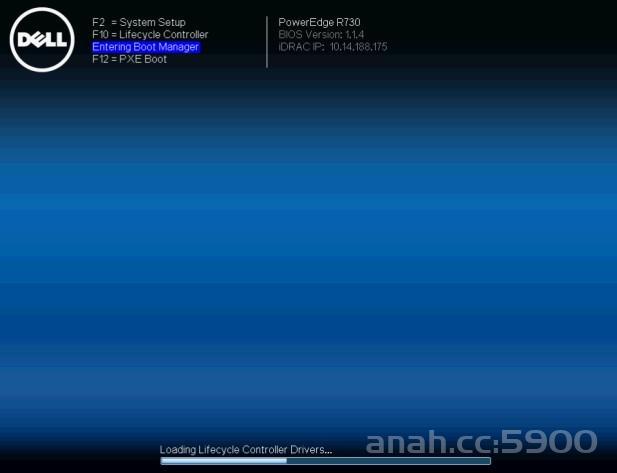
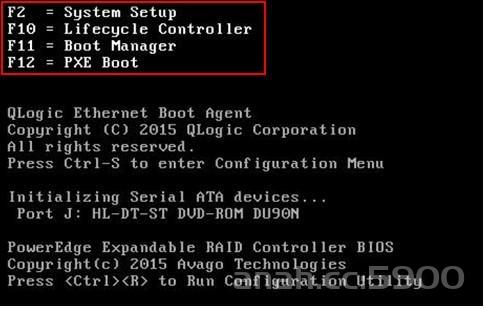
2.进入后,界面如下图,然后选择One-shot BIOS Boot Menu并回车,有的服务器选项可能没有One-shot,但只要有Boot Menu字样,进入即可,然后在接下来的界面,选到你的U盘,一定要清楚自己的U盘的名字,然后回车,服务器就会从U盘启动。
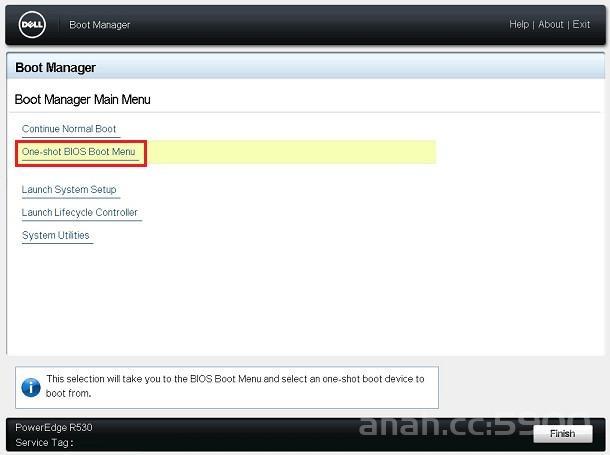
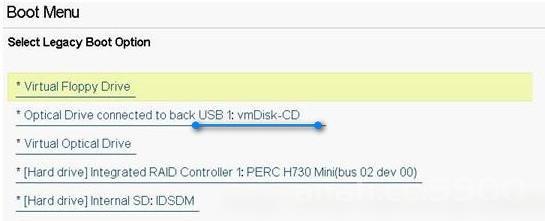
4、选择对应启动项之后服务器会自动重启并开始操作系统的安装。Windows文件加载过程需要5-10分钟,请您耐心等待。
若您的服务器上已有旧系统,重启过程中显示器会显示 "Press any key to boot from CD/DVD......",此时请您按任意继续,否则将进入旧系统;若该服务器无系统,则能直接从当前光驱启动载入文件开始安装。
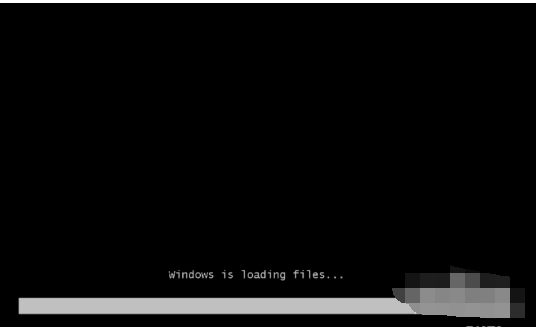
5、文件加载完成,确认语言信息点击[下一步]。

6、点击[现在安装]继续。

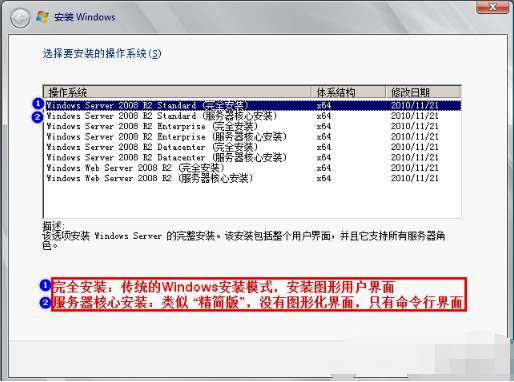
7、阅读许可协议并勾选"我接受许可条款"点击[下一步]继续。

8、选择安装类型为[自定义安装]。
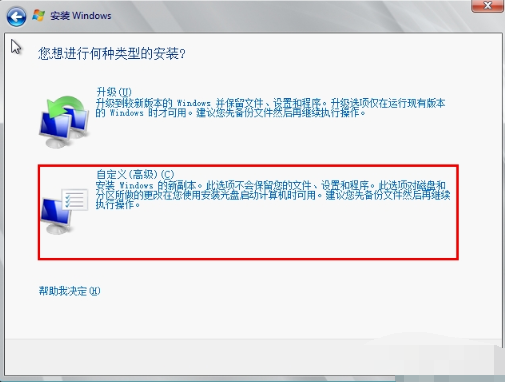
9、接下来将无法识别硬盘,这是由于缺少阵列卡驱动的原因,需要进行手动加载。点击[加载驱动程序] 之后选择 [浏览] 找到对应阵列卡驱动并选中。
阵列卡驱动需要提前下载好,并将下载好的驱动文件双击加压,放到U盘(可以是系统盘)根目录下。
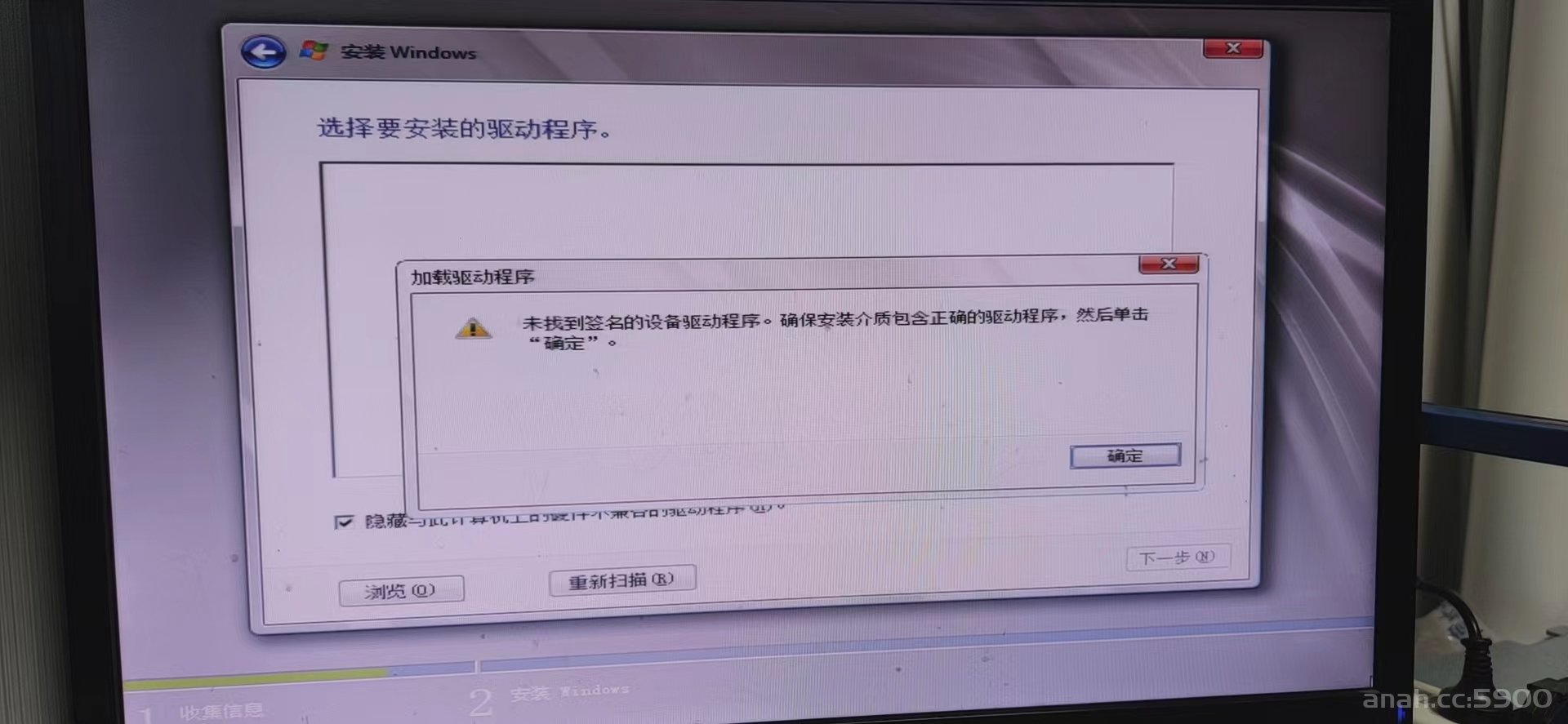
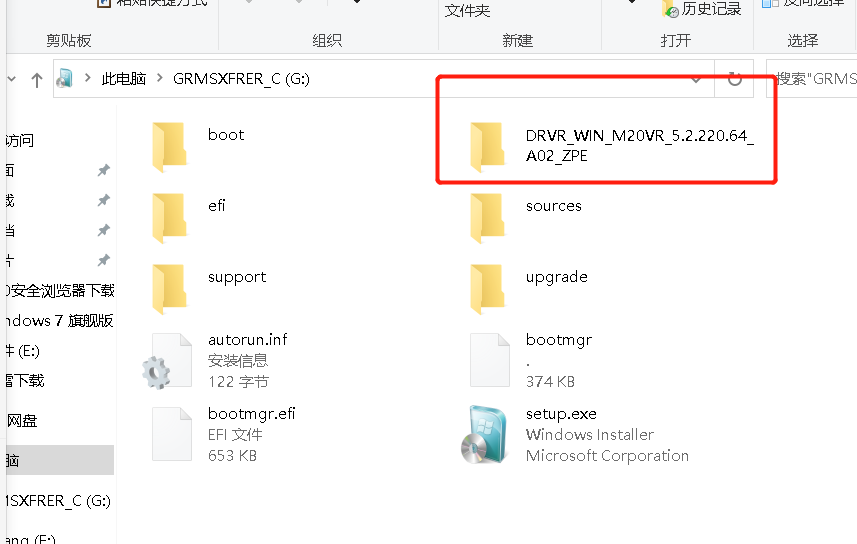
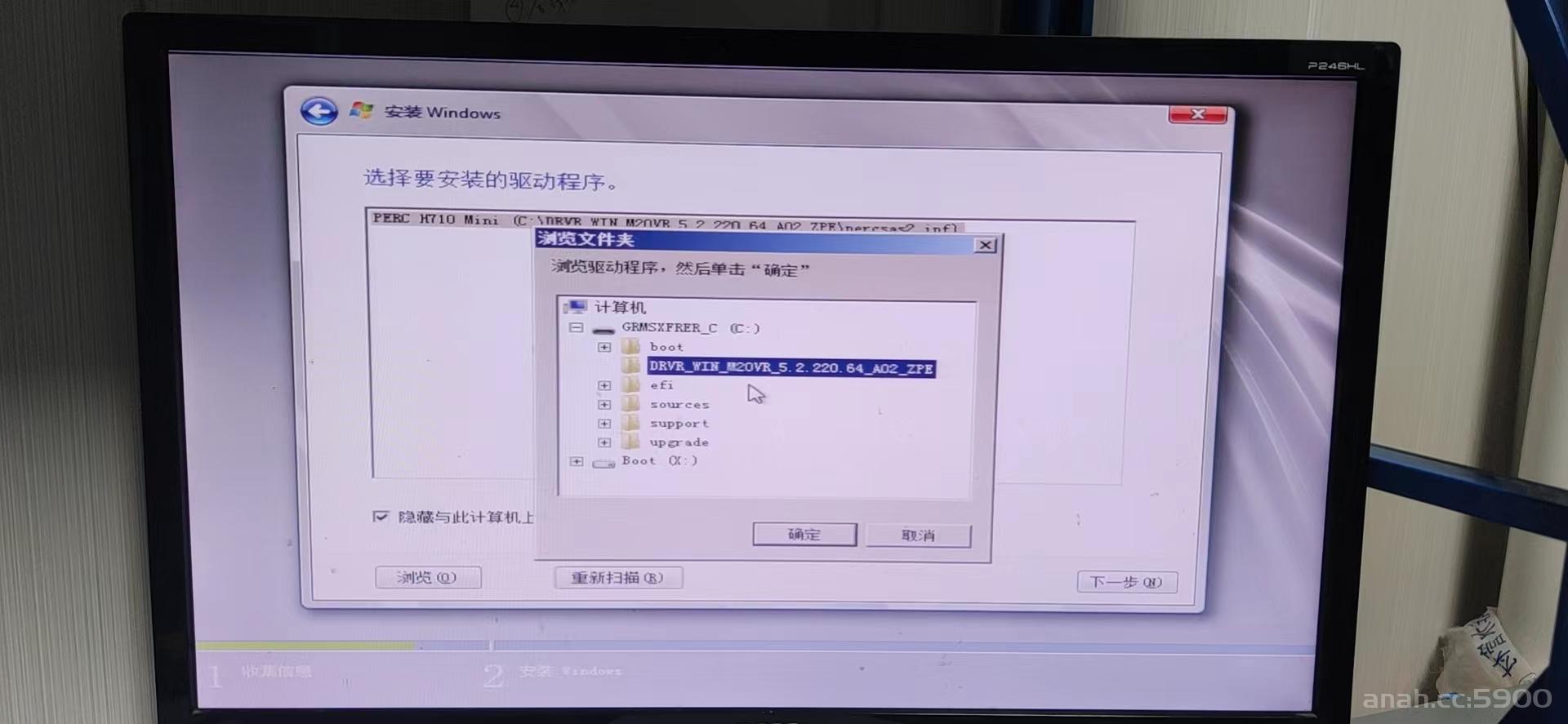
10、确认所选的阵列卡驱动正确之后,点击[下一步]加载完成阵列卡之后,能够正常识别硬盘。
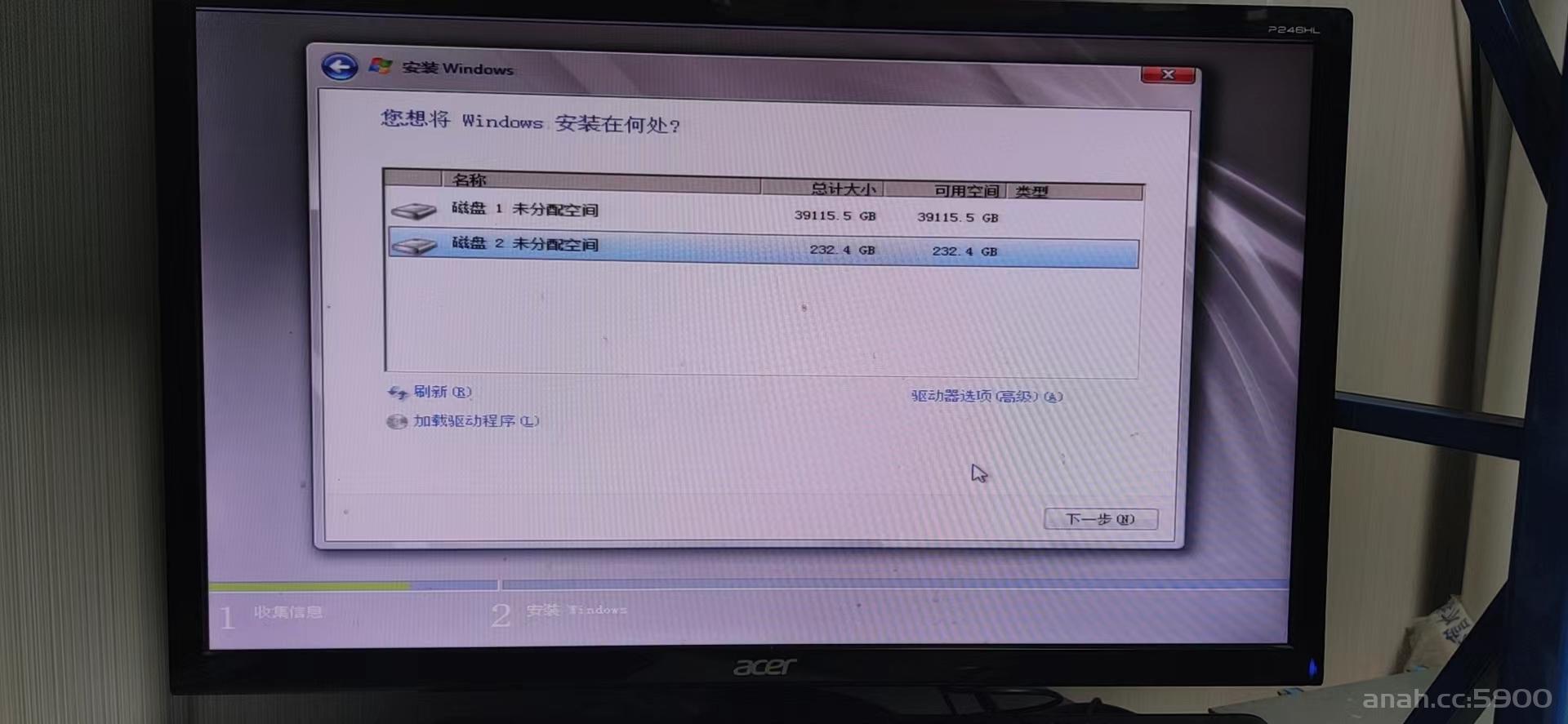

11、点击"驱动器选项(高级)"进行分区并选择需要安装操作系统的分区点击[下一步]继续。
等候系统安装完毕。此过程需要15-30分钟左右,请您耐心等待。
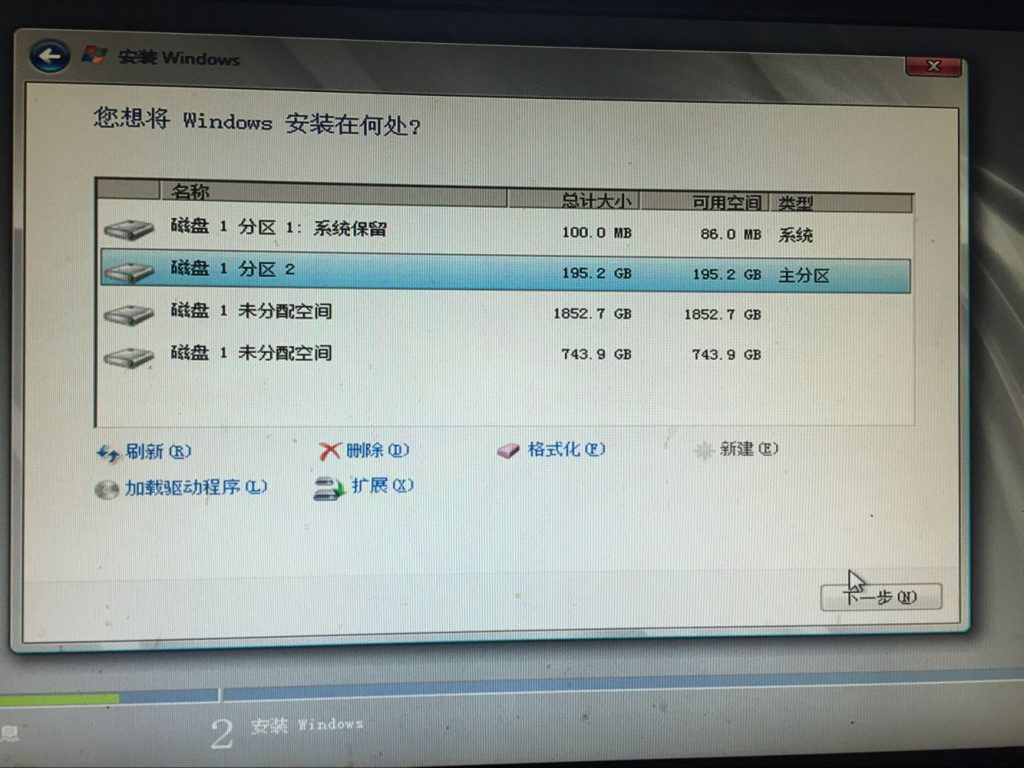
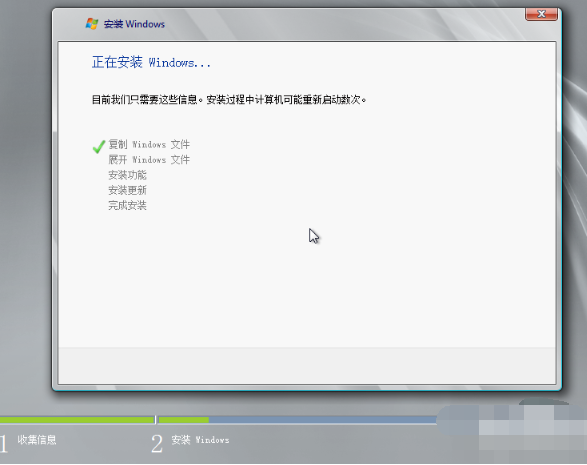
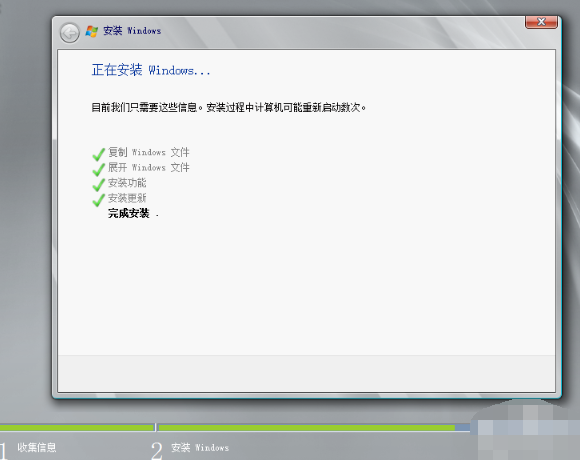
12、系统安装完毕后会自动重启,记得拔了U盘。并进入系统设置界面。
注:操作系统密码设置需要符合密码规范:需要至少三种字符类型,包含 大小写英文,数字,特殊符号。密码长度至少需要6位。
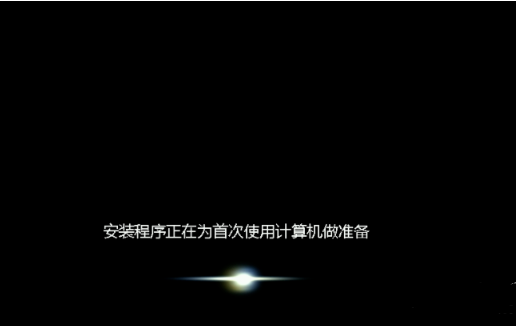
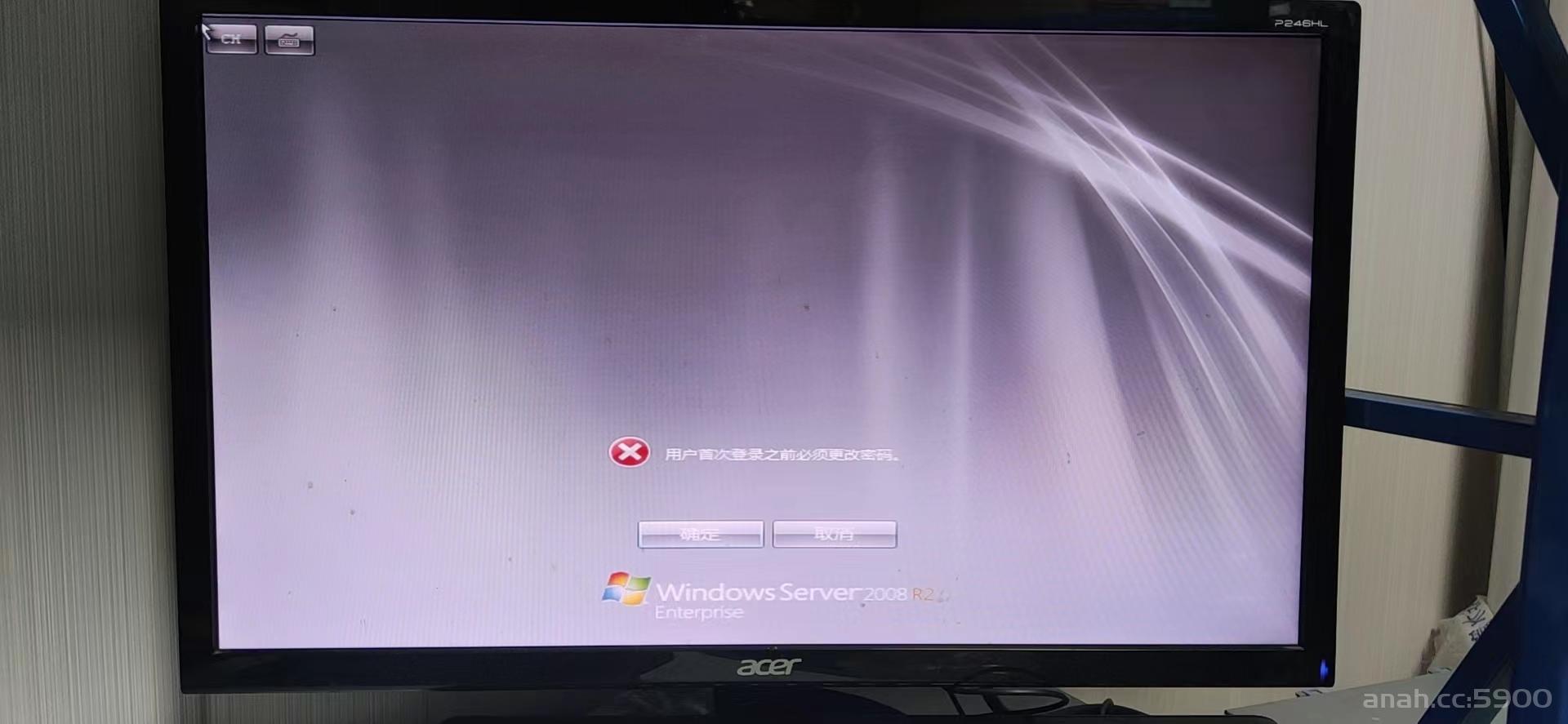
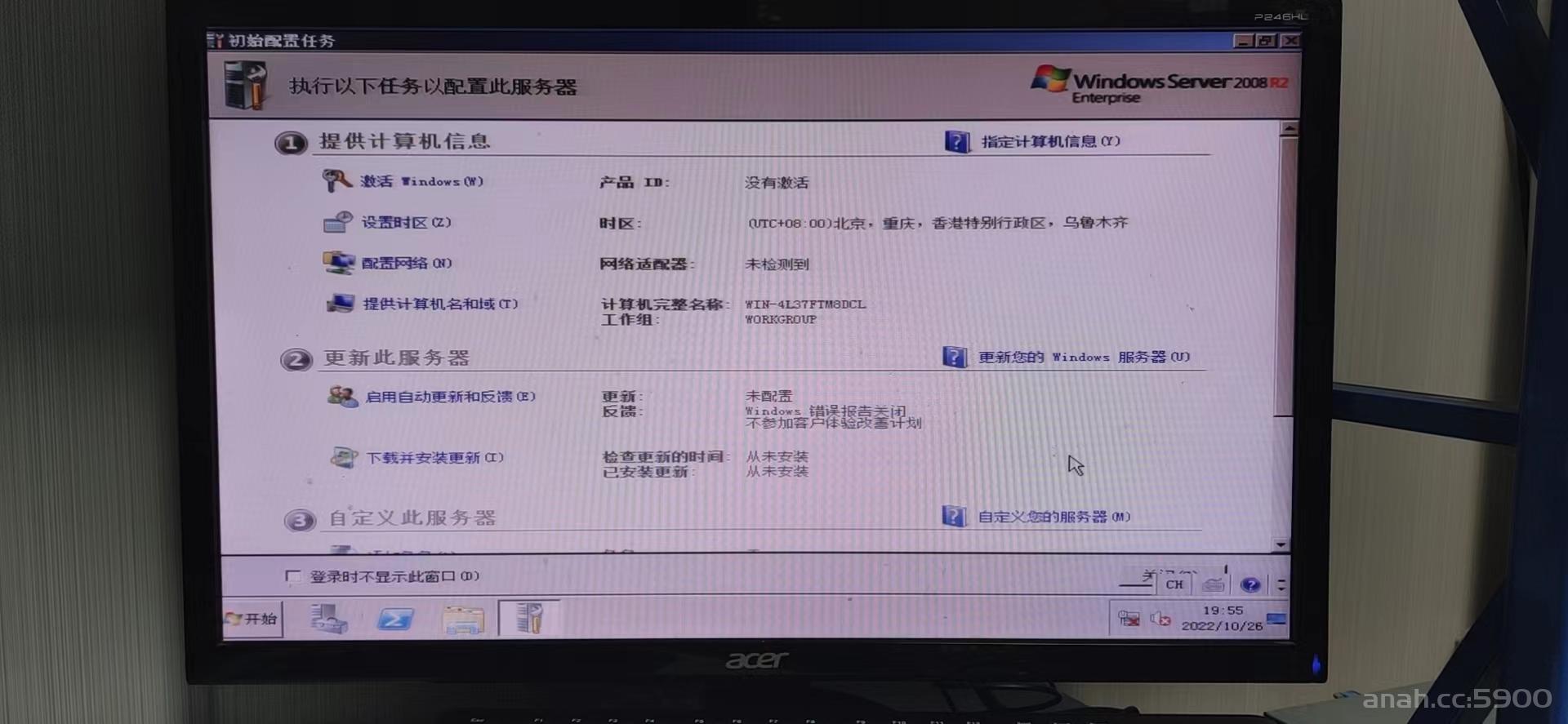
14、至此在服务器上安装Windows Server 2008 R2完成。
15、进入win系统之后。还要装网络驱动。不然没网。下载的网址为:https://www.dell.com/support/home/zh-cn/product-support/product/poweredge-r720xd/drivers
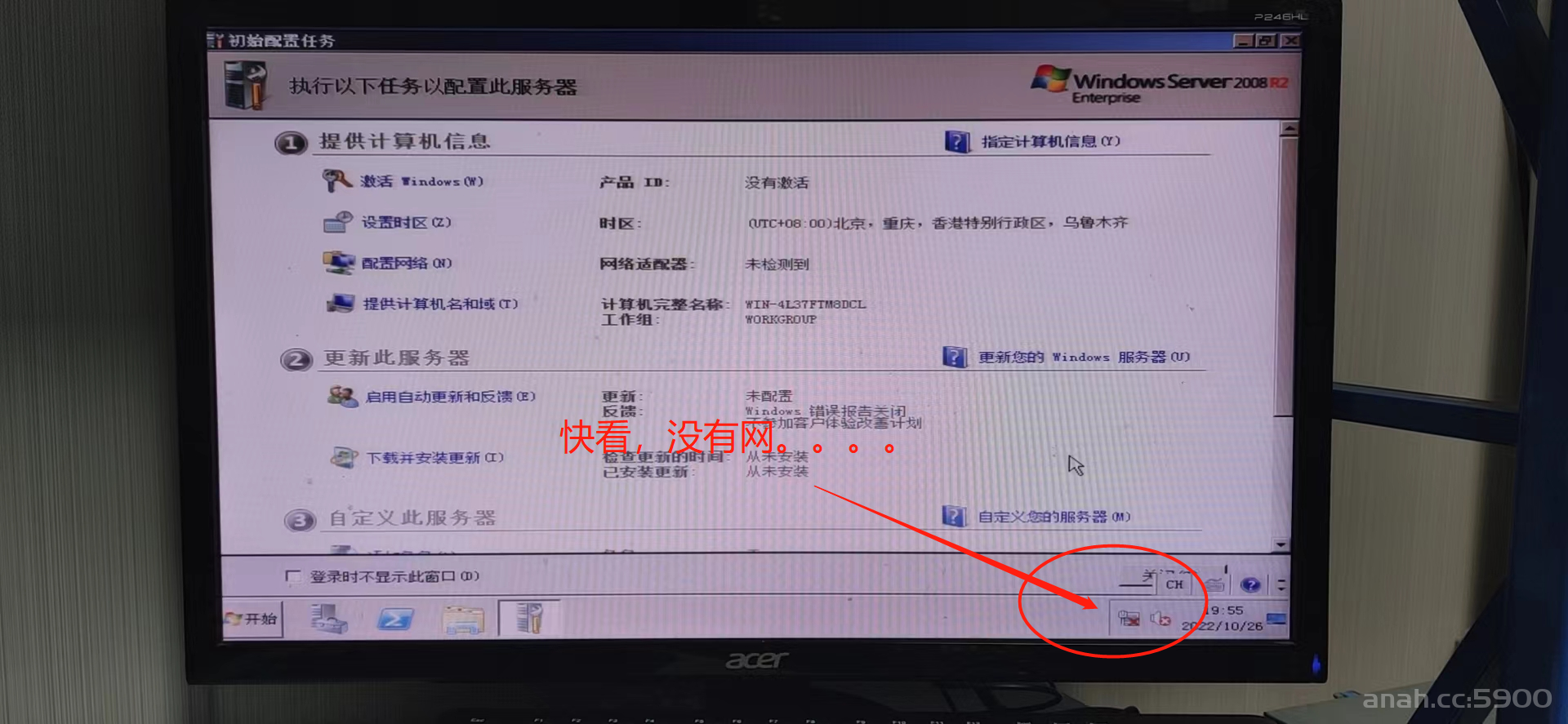
16、驱动太多。要选各种类别和型号。选到合适的点下载,备用。如下,
更改产品:要知道你的服务器产品型号(我的是R720XD);关键字:网卡型号(我的是57800S);操作系统:(我的是2008 R2);下载类型:文件类型;类别:就是你是什么硬件。(我选的是 有线网卡/无线网卡/蓝牙 )
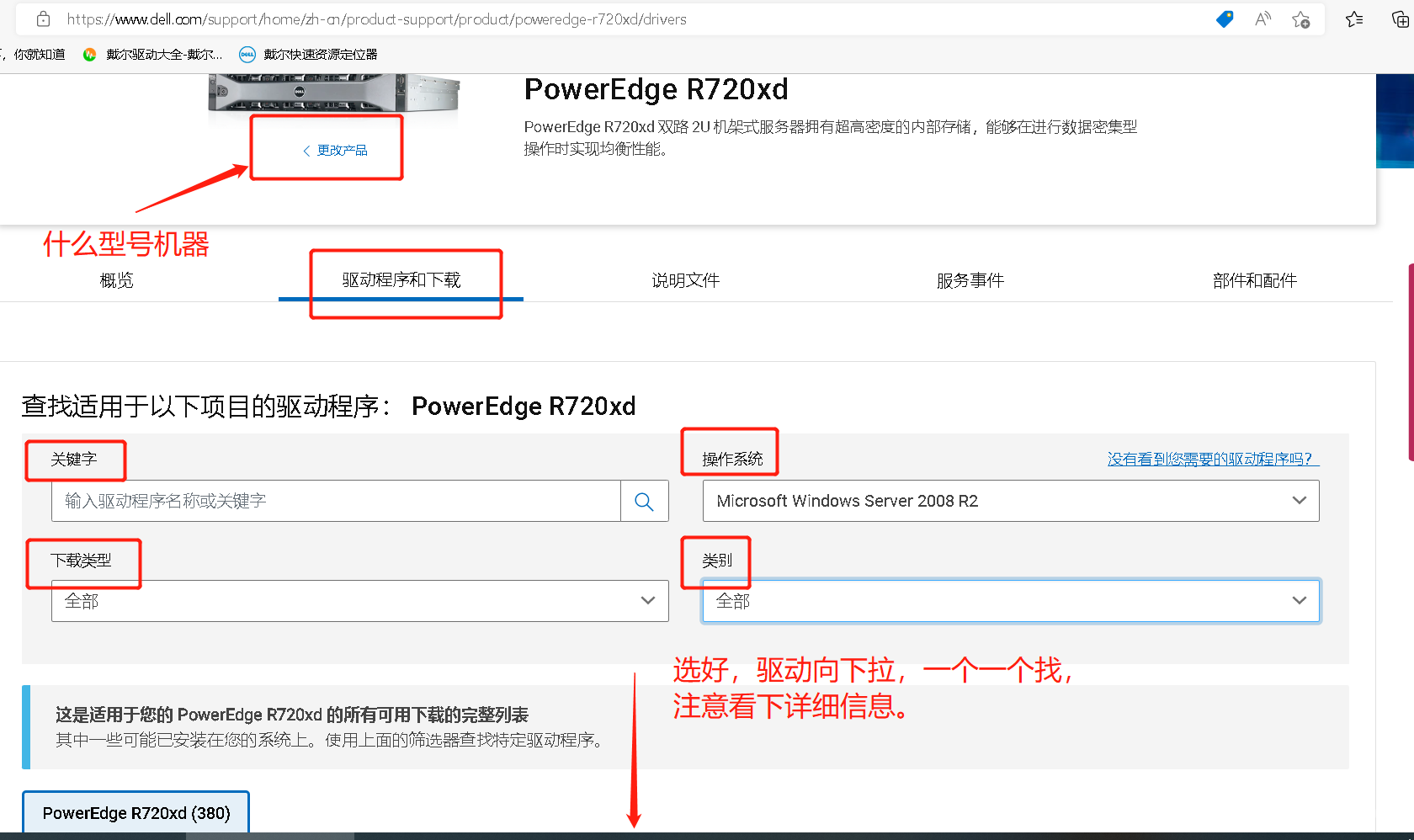
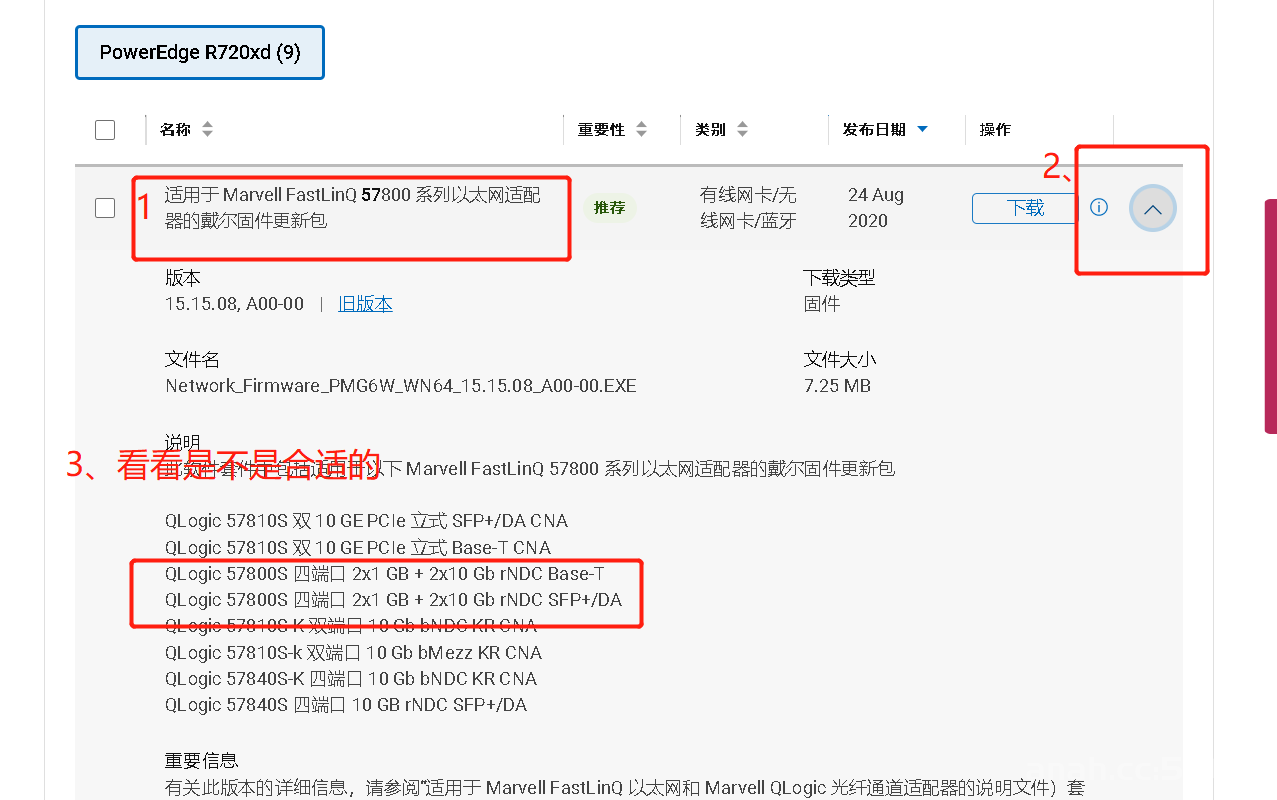
17、点安装的时候,安装失败。出现以下界面:
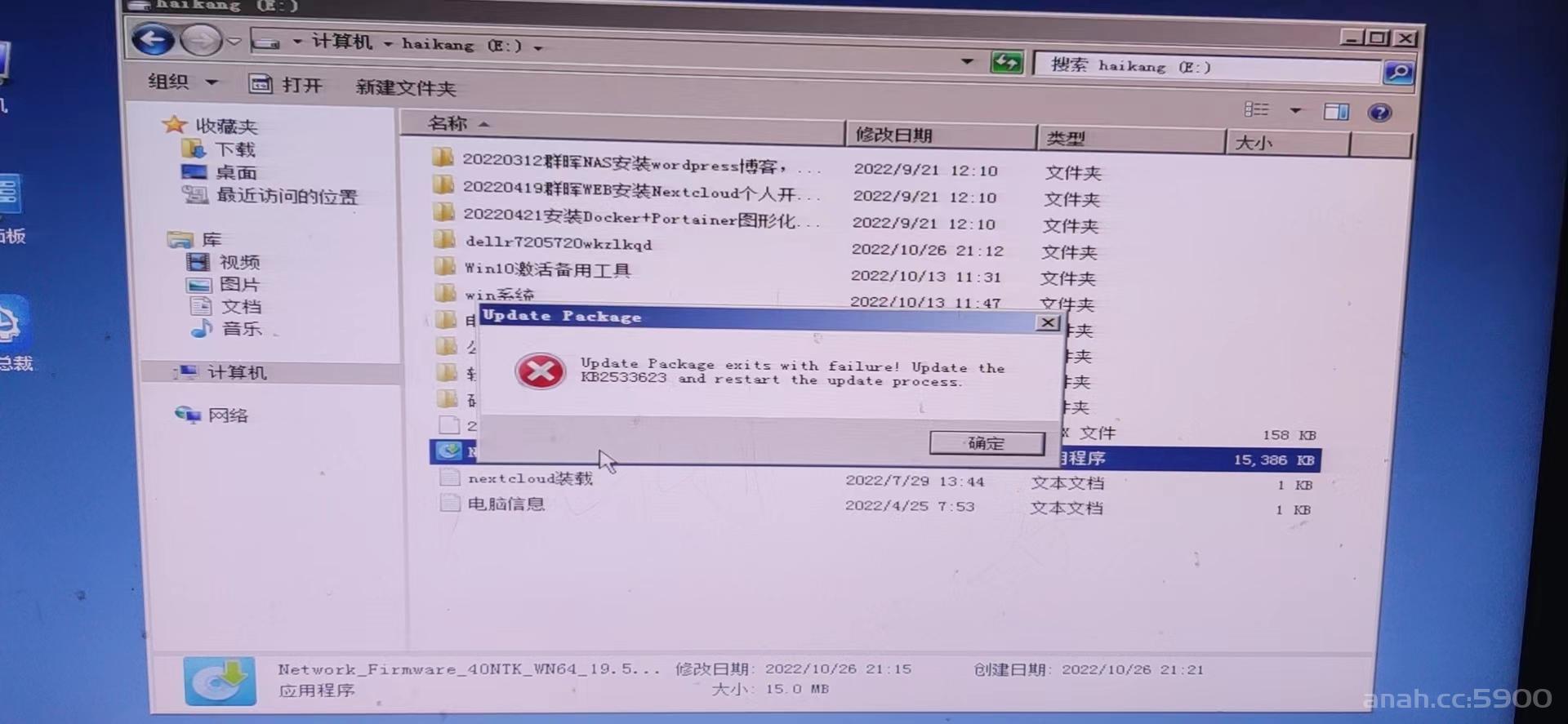
18、我装几个补丁。下载,解压安装一下。
 2018-09 适用于基于 Itanium 的系统的 Windows Server 2008 R2 月度安全质量汇总(KB4457144).zip
2018-09 适用于基于 Itanium 的系统的 Windows Server 2008 R2 月度安全质量汇总(KB4457144).zip
 2018-09 适用于基于 x64 的系统的 Windows Server 2008 R2 月度安全质量汇总(KB4457144).zip
2018-09 适用于基于 x64 的系统的 Windows Server 2008 R2 月度安全质量汇总(KB4457144).zip
19、补丁安装好。驱动就可以安装。
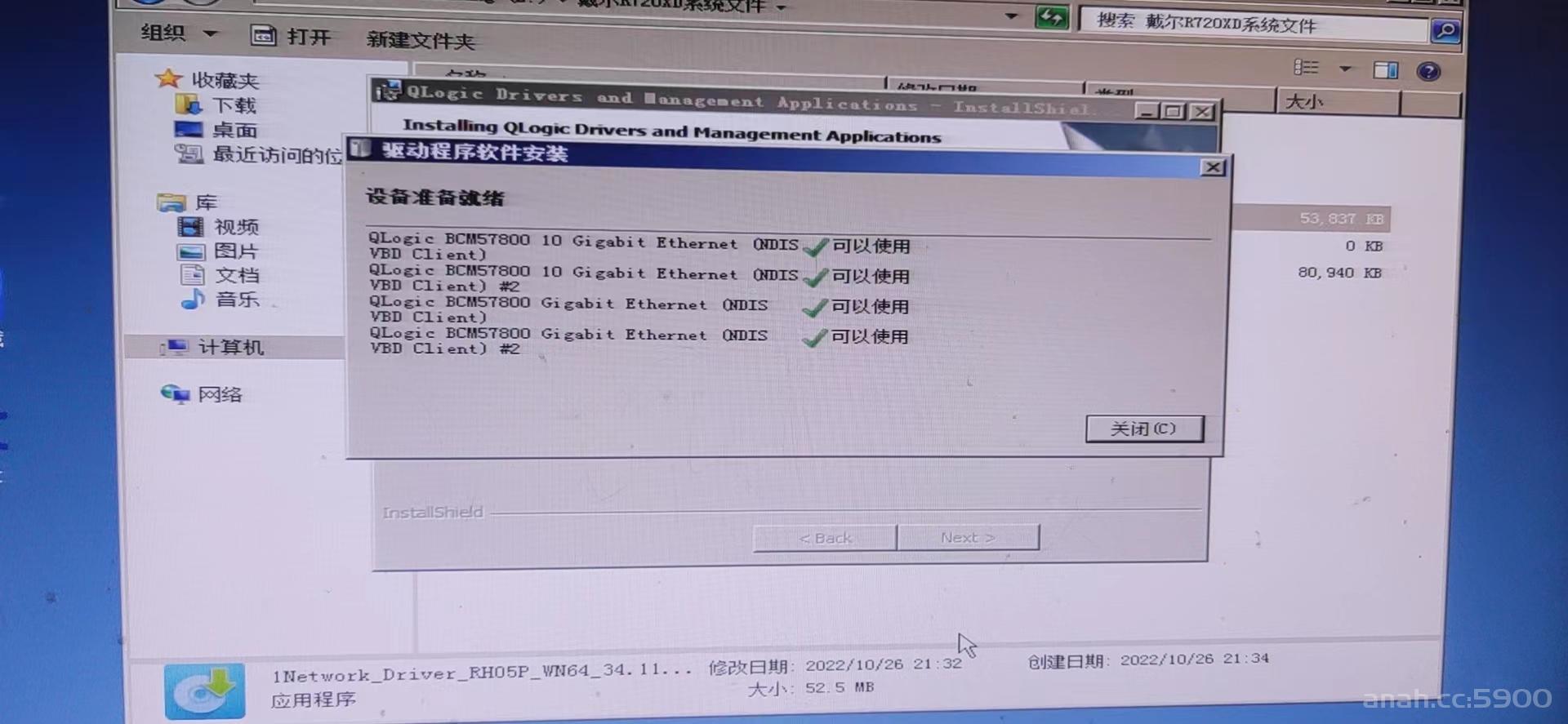
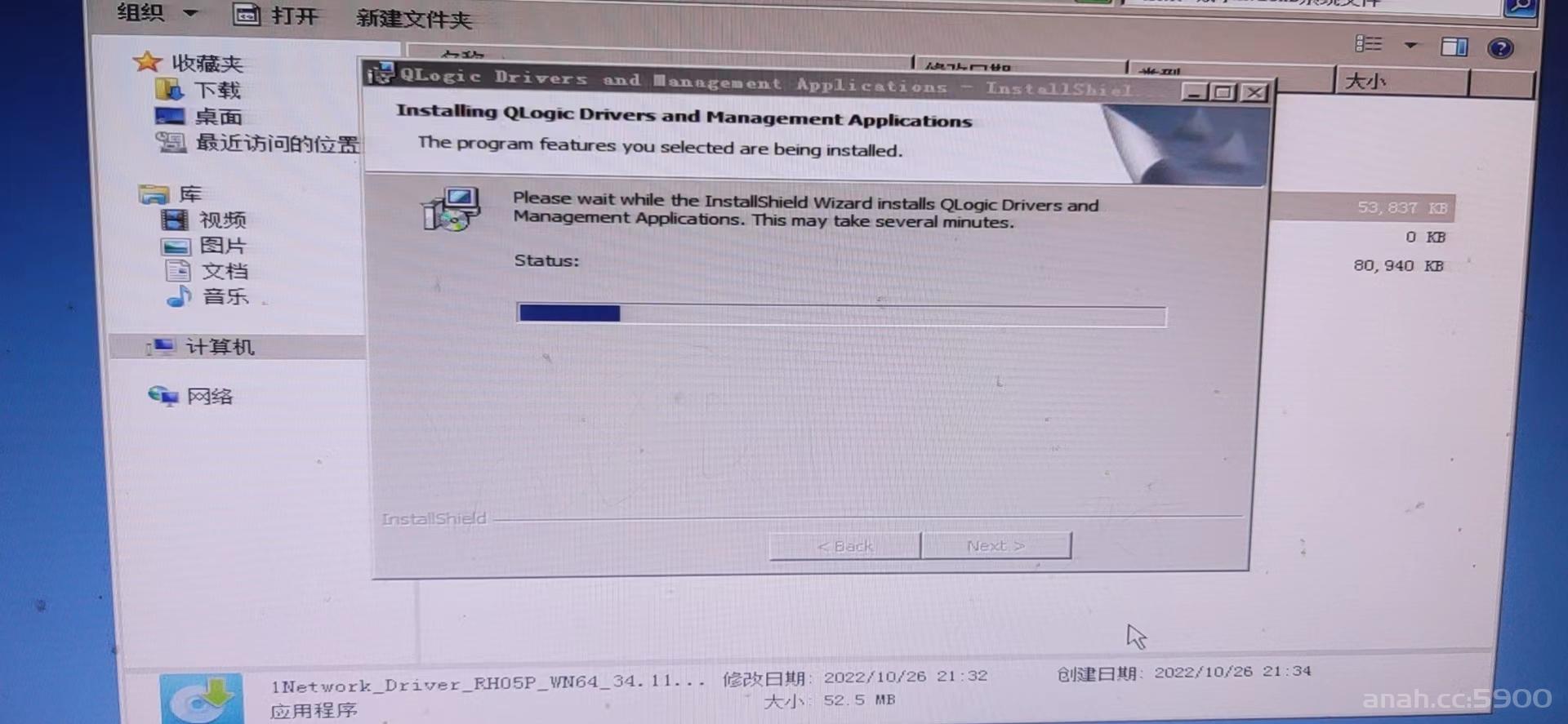
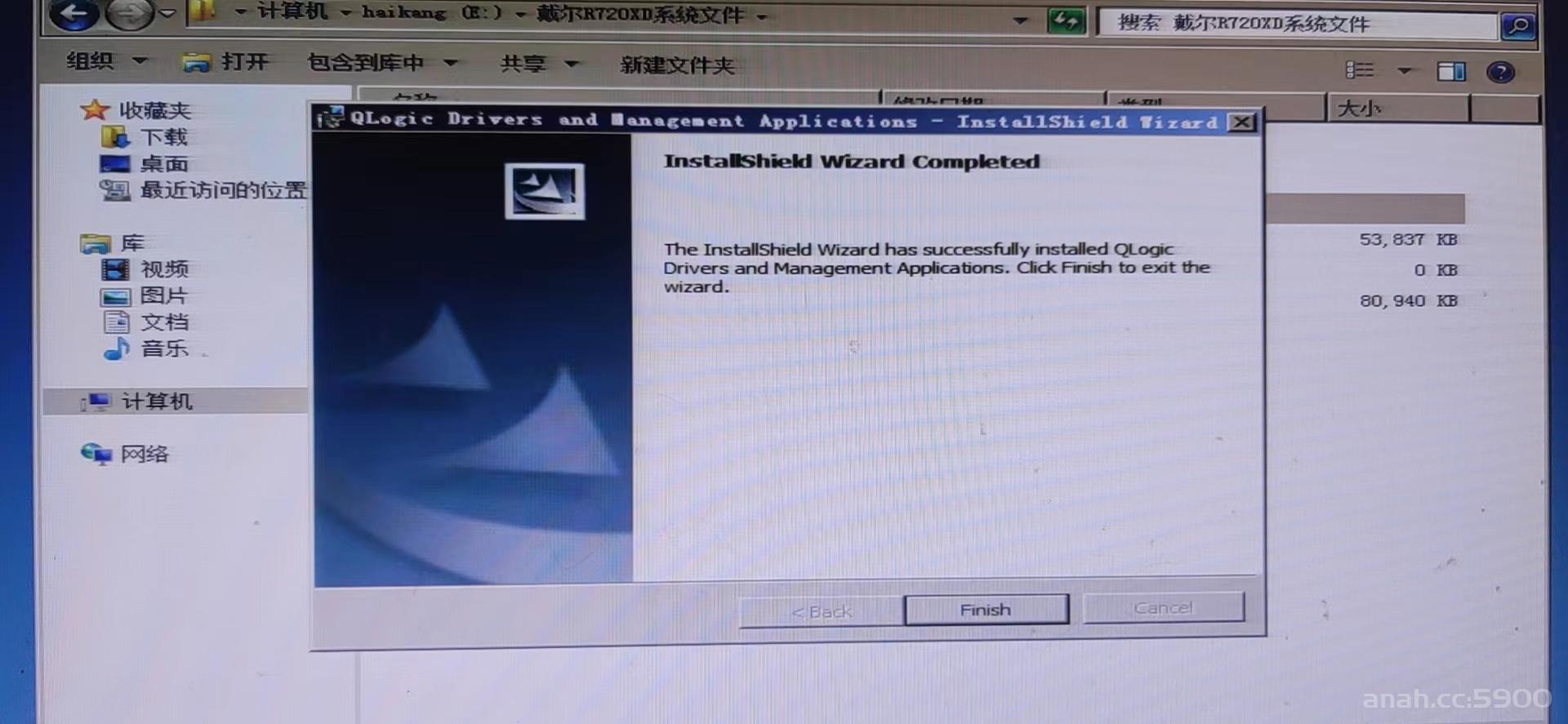
20、Windows 2008 R2 Win2008 R2有效激活方法(已测试可用)
其他关于Windows 2008 R2的方法请参考:Windows Server 汇总目录推荐
![]() 2018-09 适用于基于 Itanium 的系统的 Windows Server 2008 R2 月度安全质量汇总(KB4457144).zip
2018-09 适用于基于 Itanium 的系统的 Windows Server 2008 R2 月度安全质量汇总(KB4457144).zip![]() 2018-09 适用于基于 x64 的系统的 Windows Server 2008 R2 月度安全质量汇总(KB4457144).zip
2018-09 适用于基于 x64 的系统的 Windows Server 2008 R2 月度安全质量汇总(KB4457144).zip
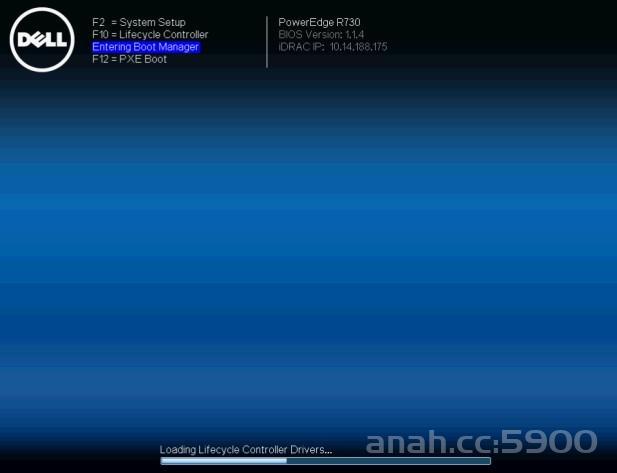
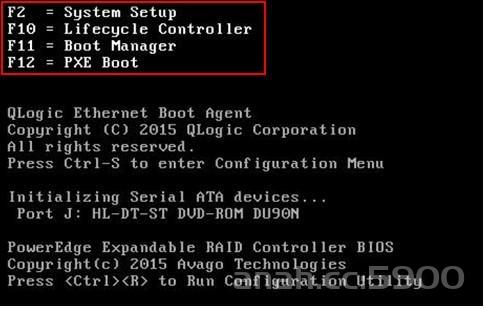
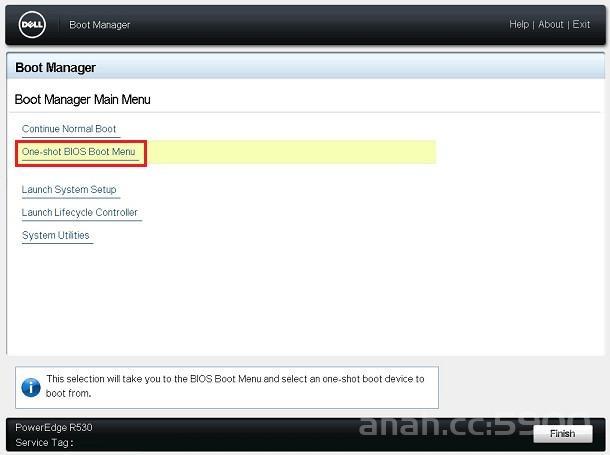
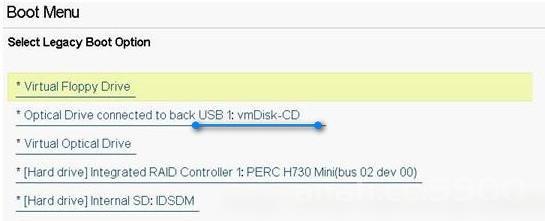
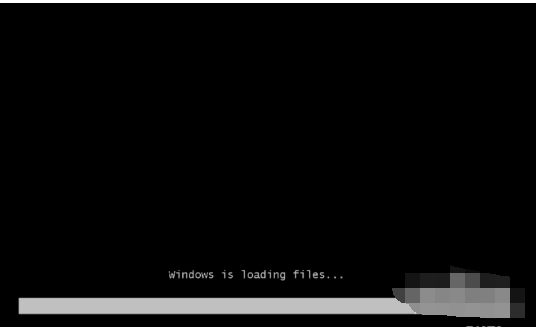


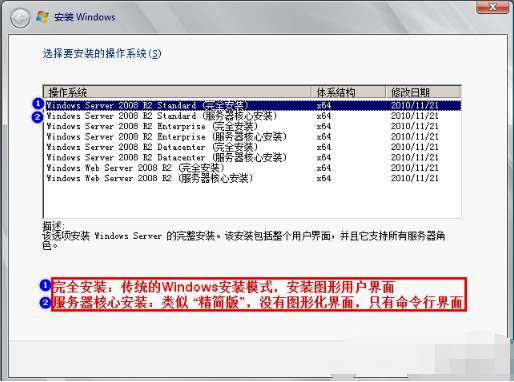

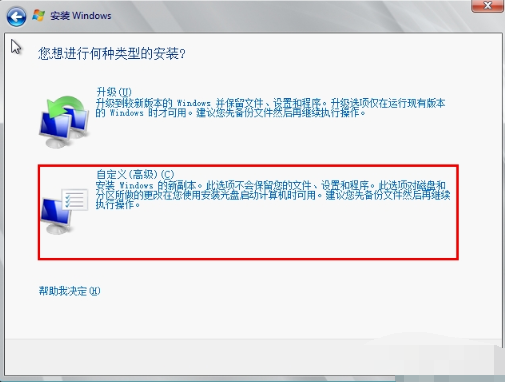
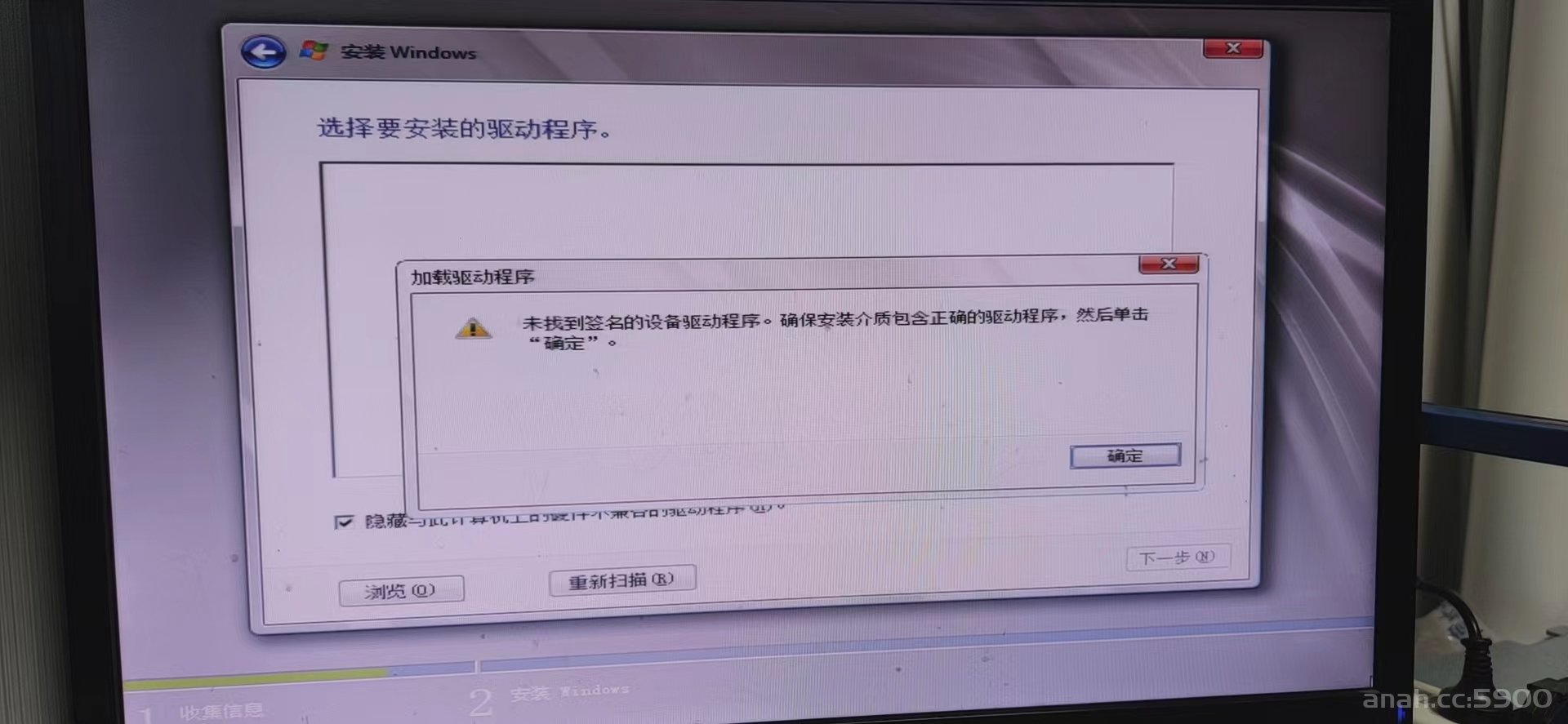
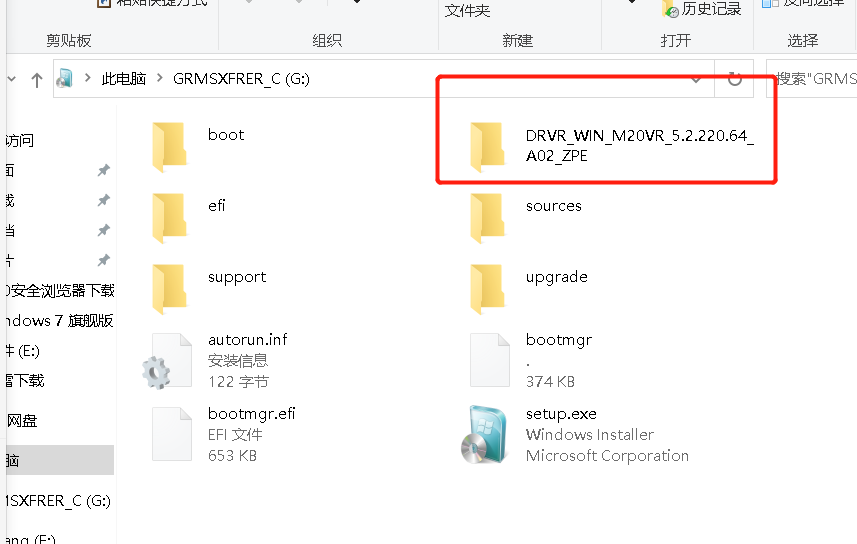
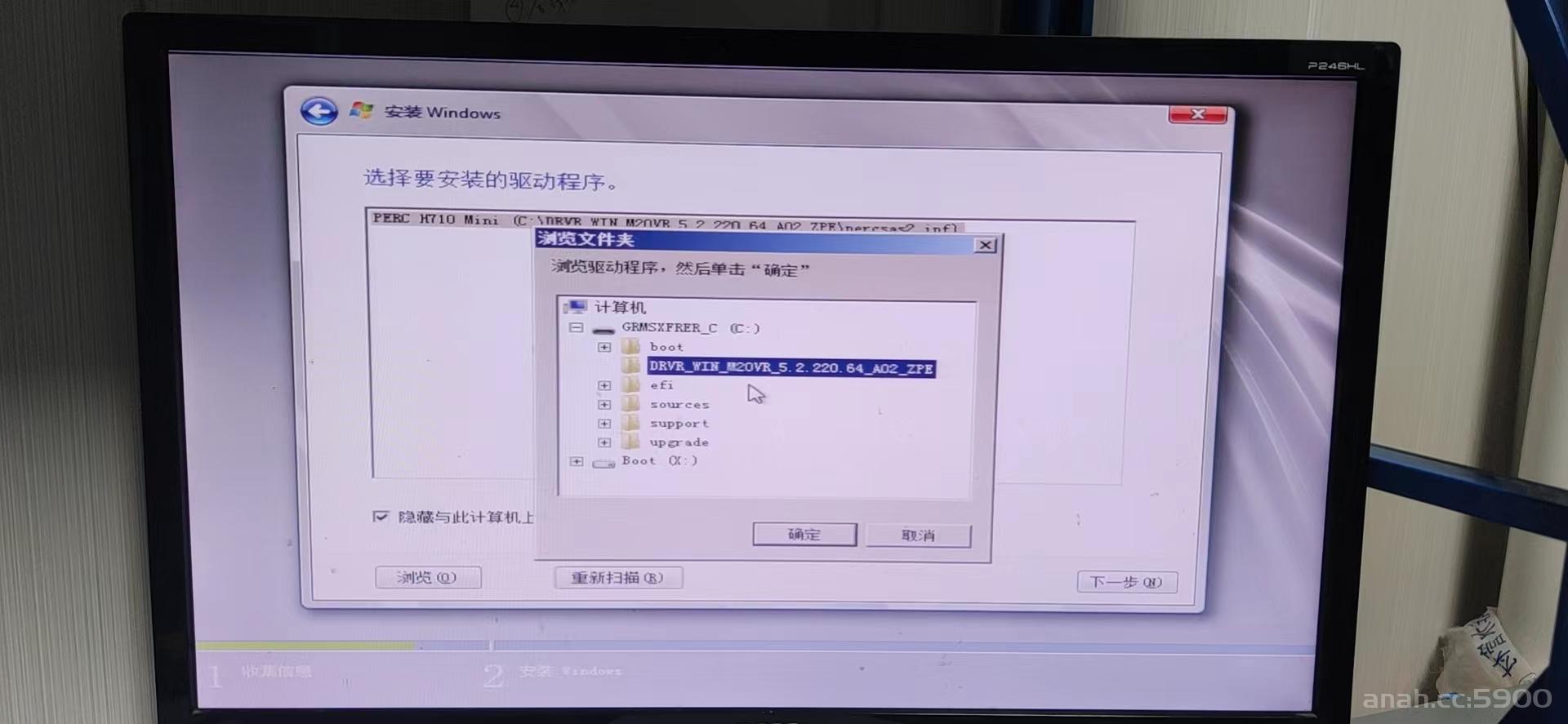
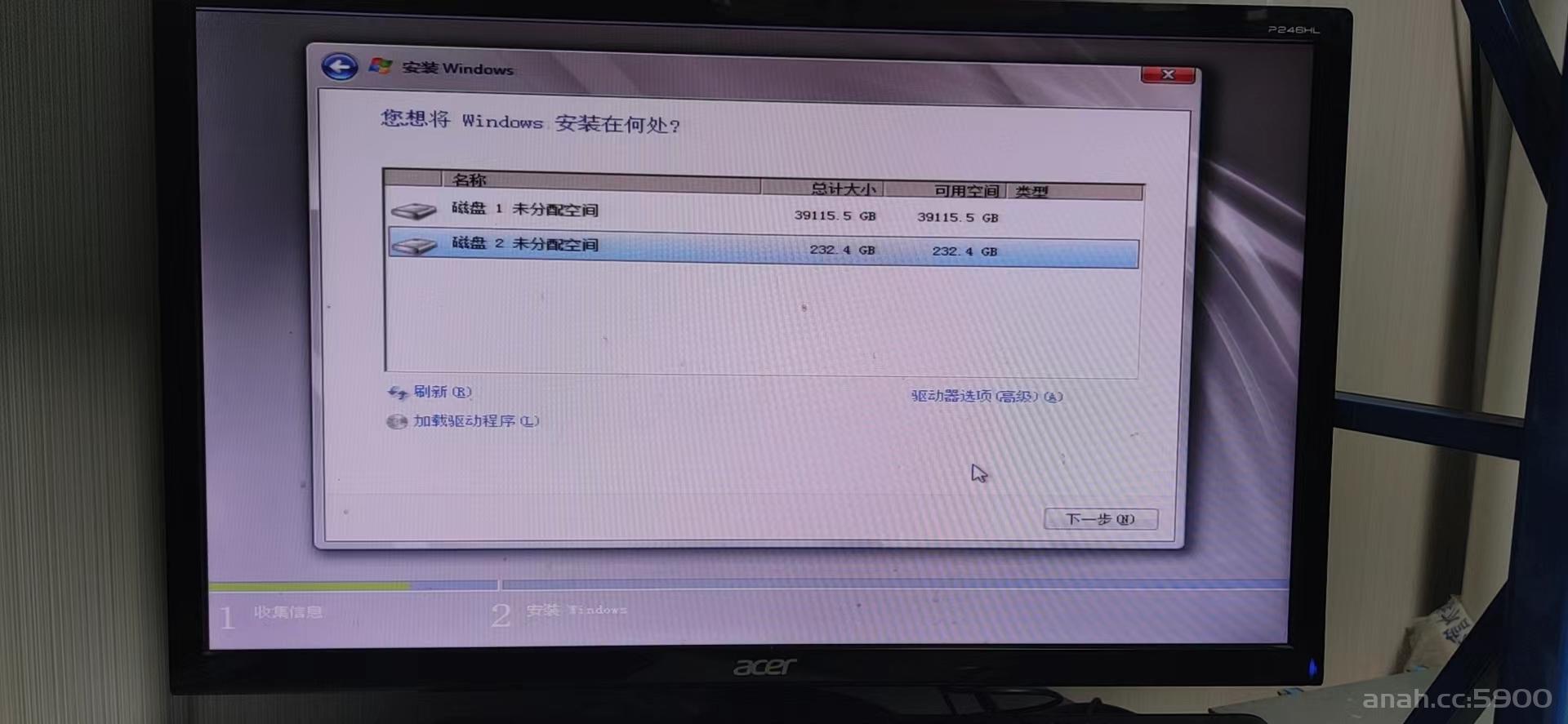

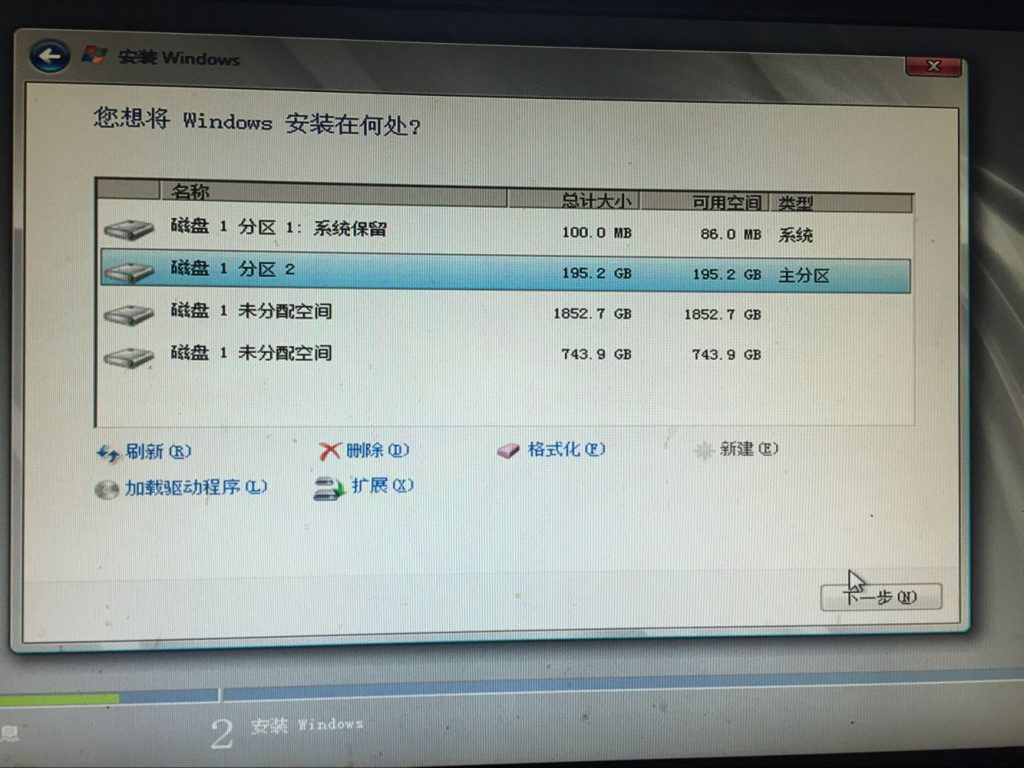
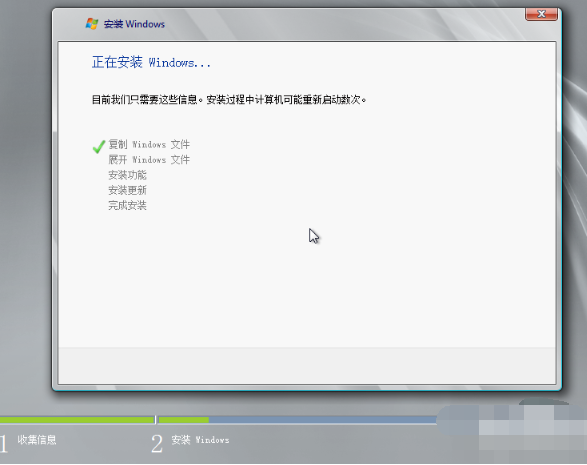
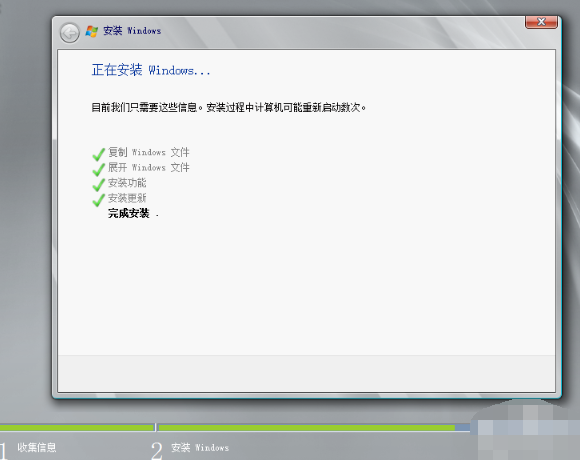
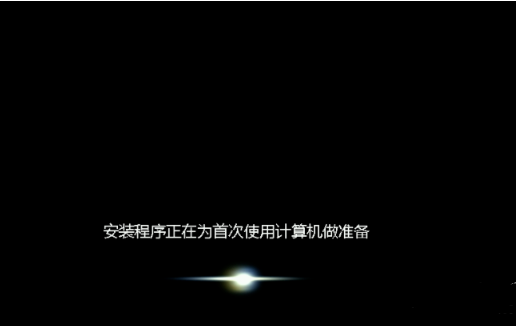
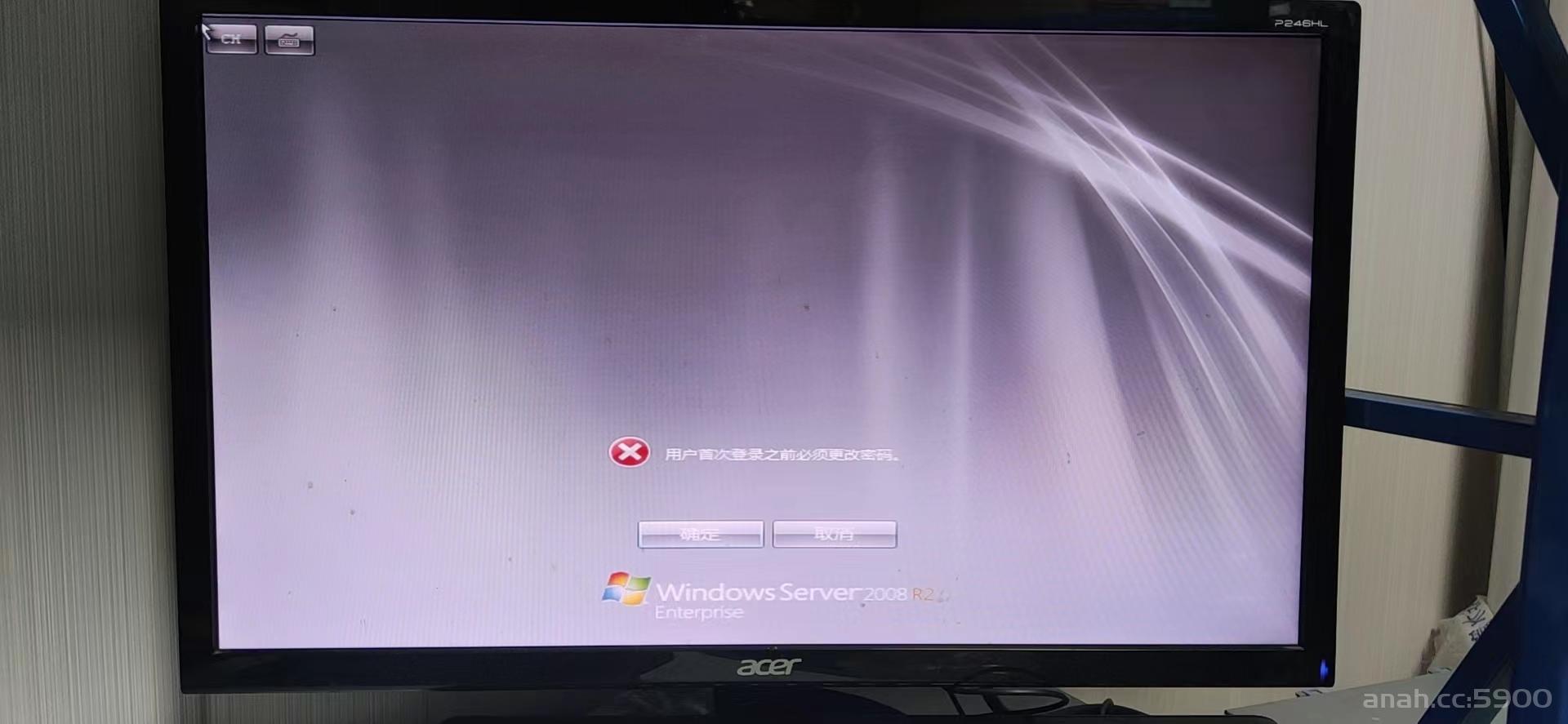
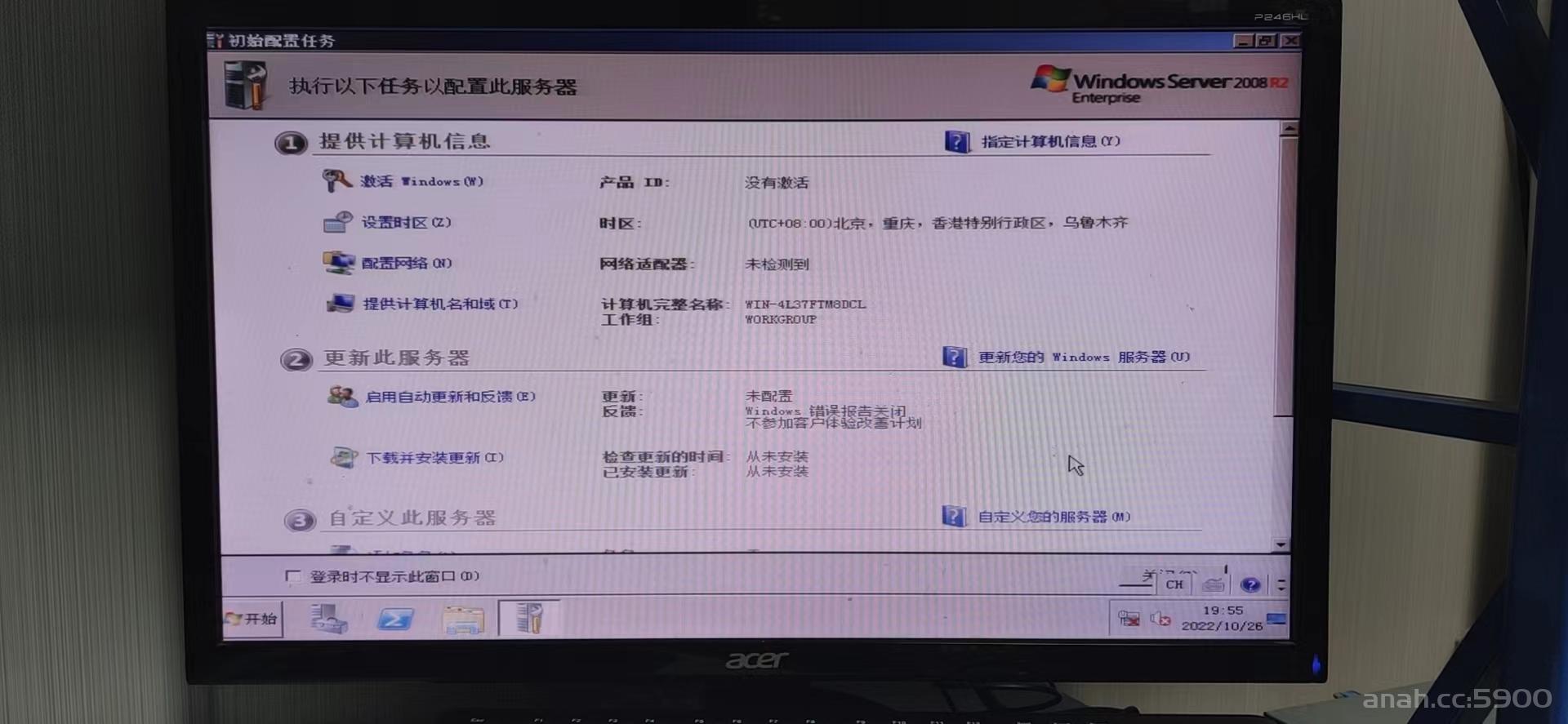
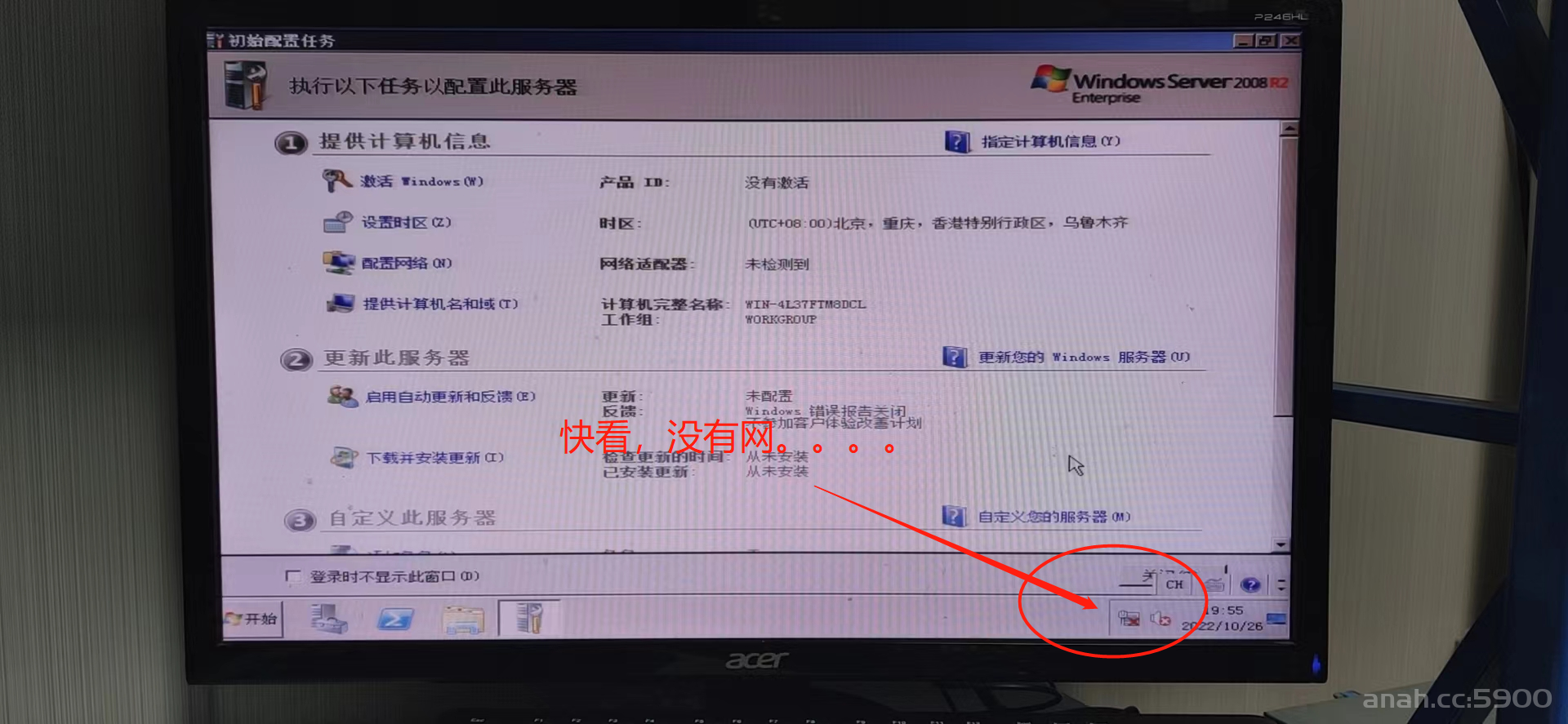
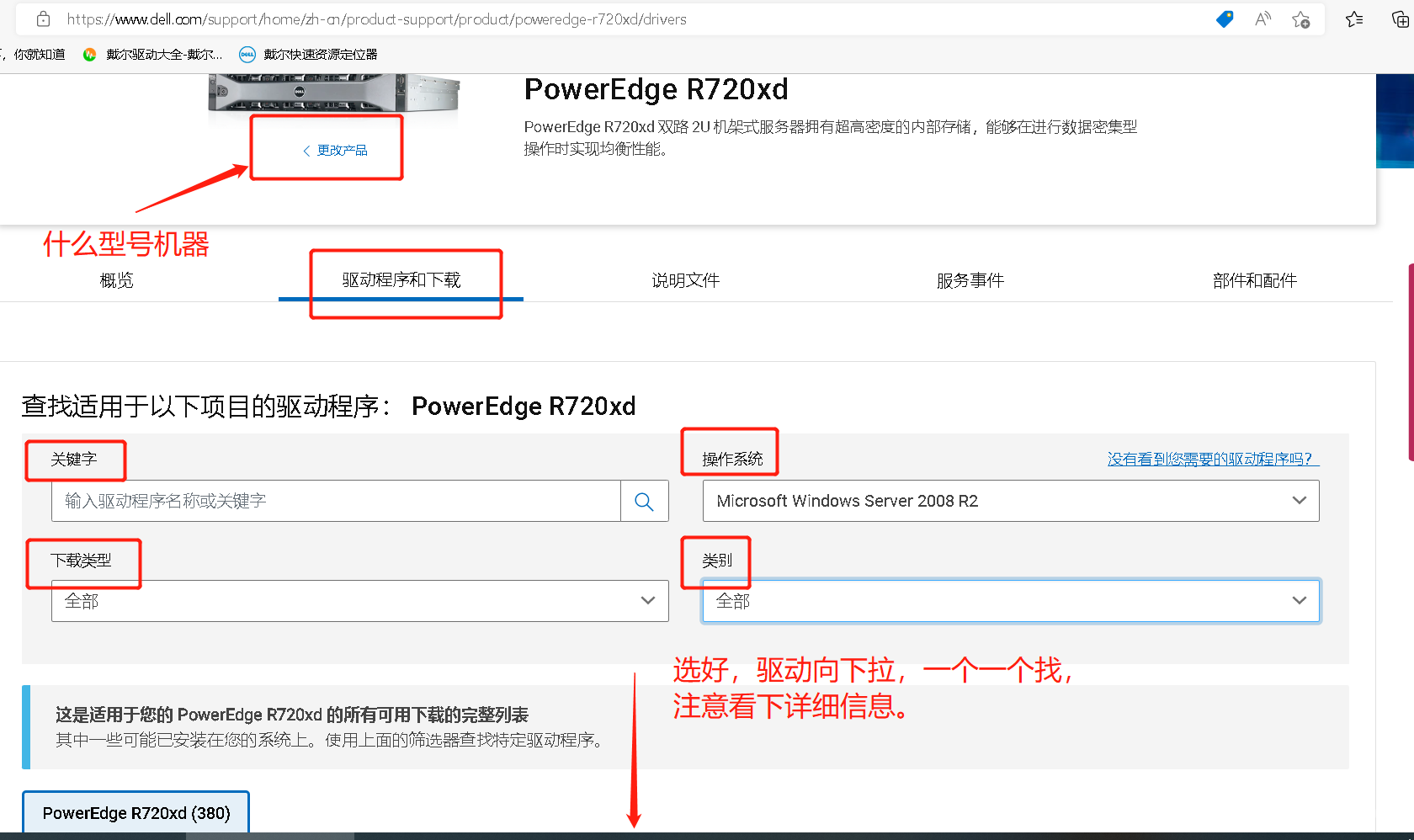
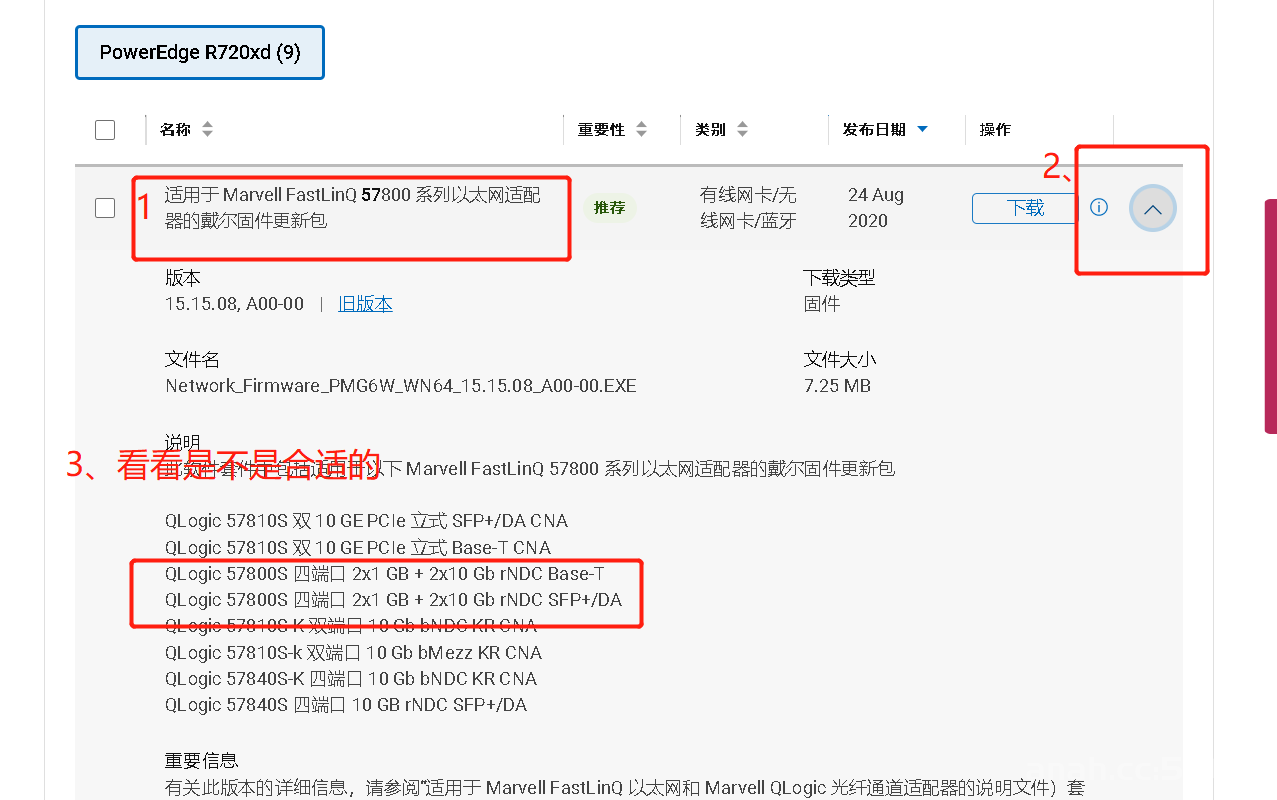
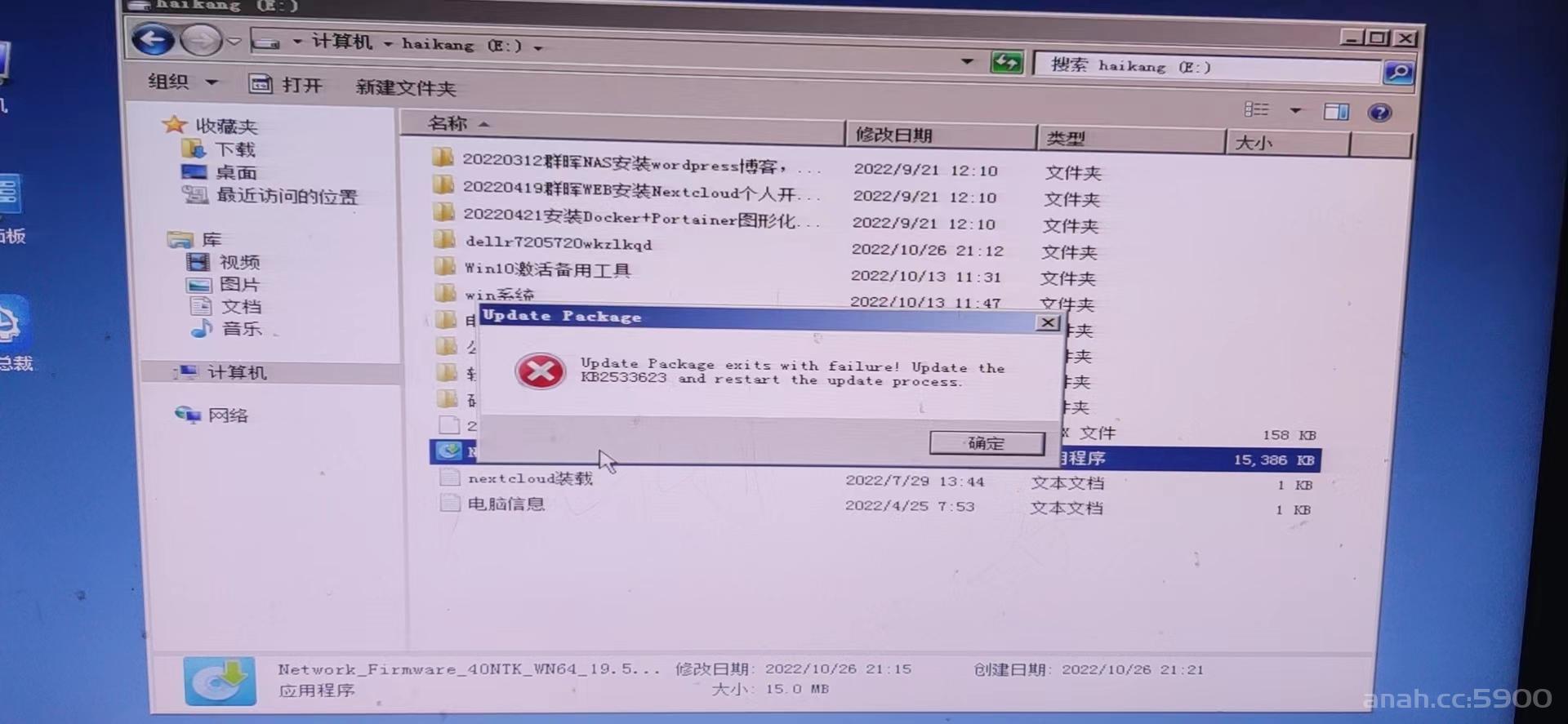
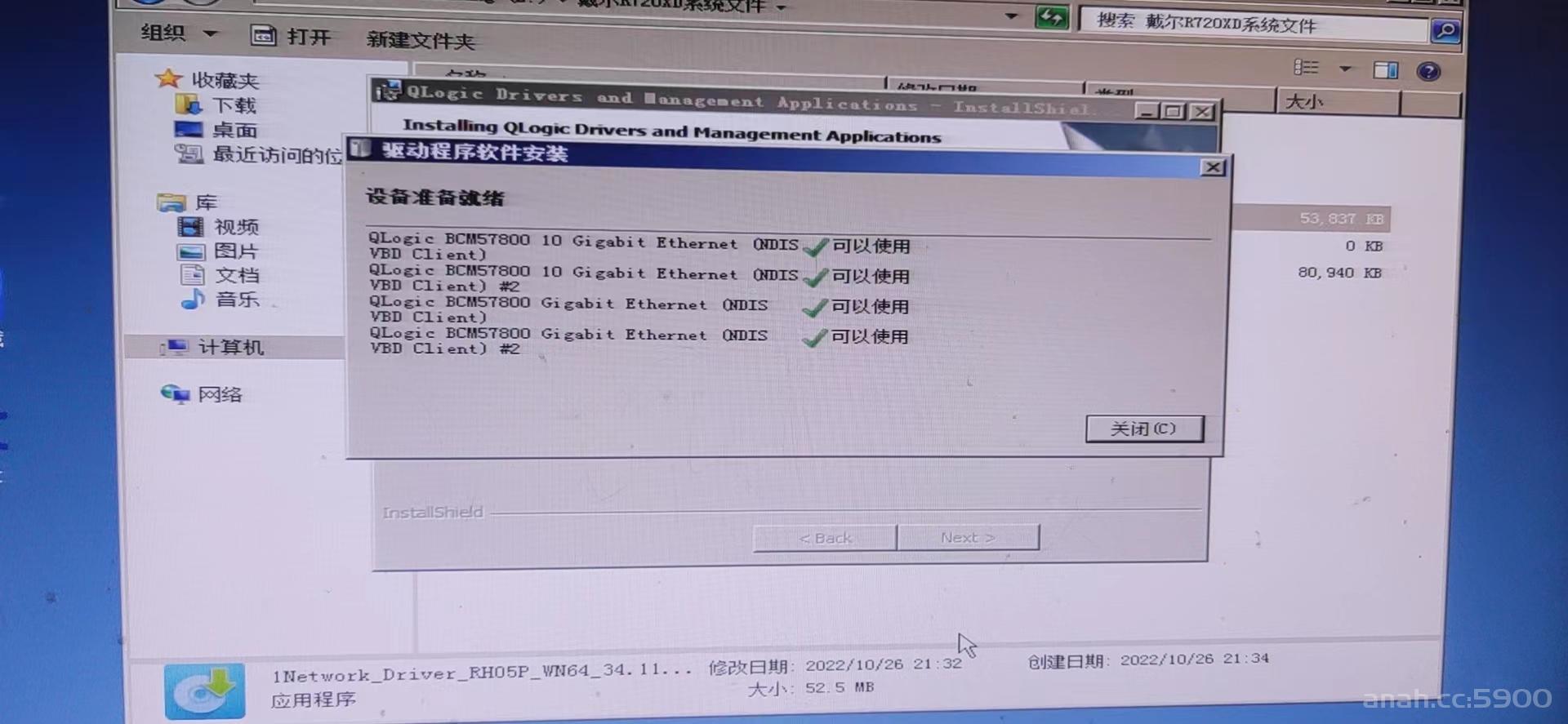
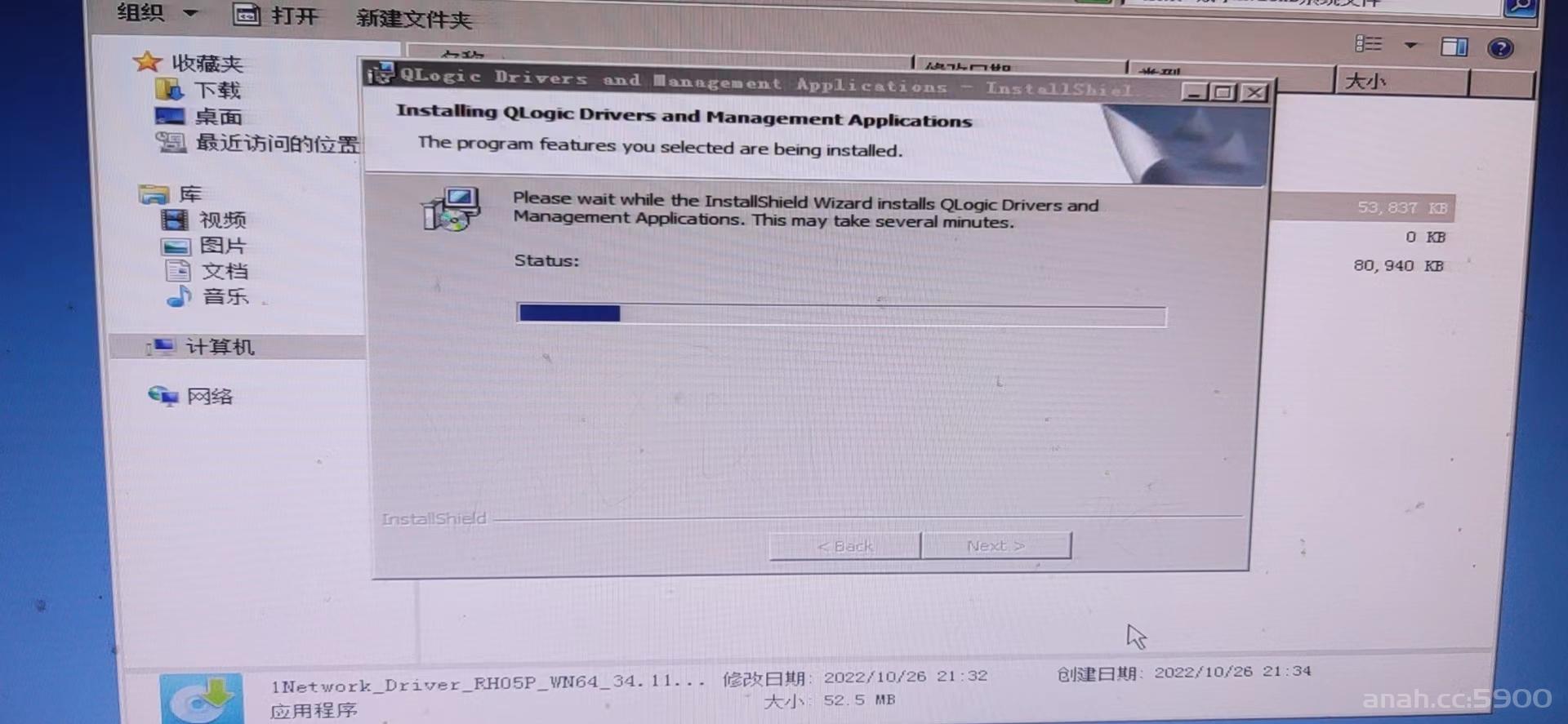
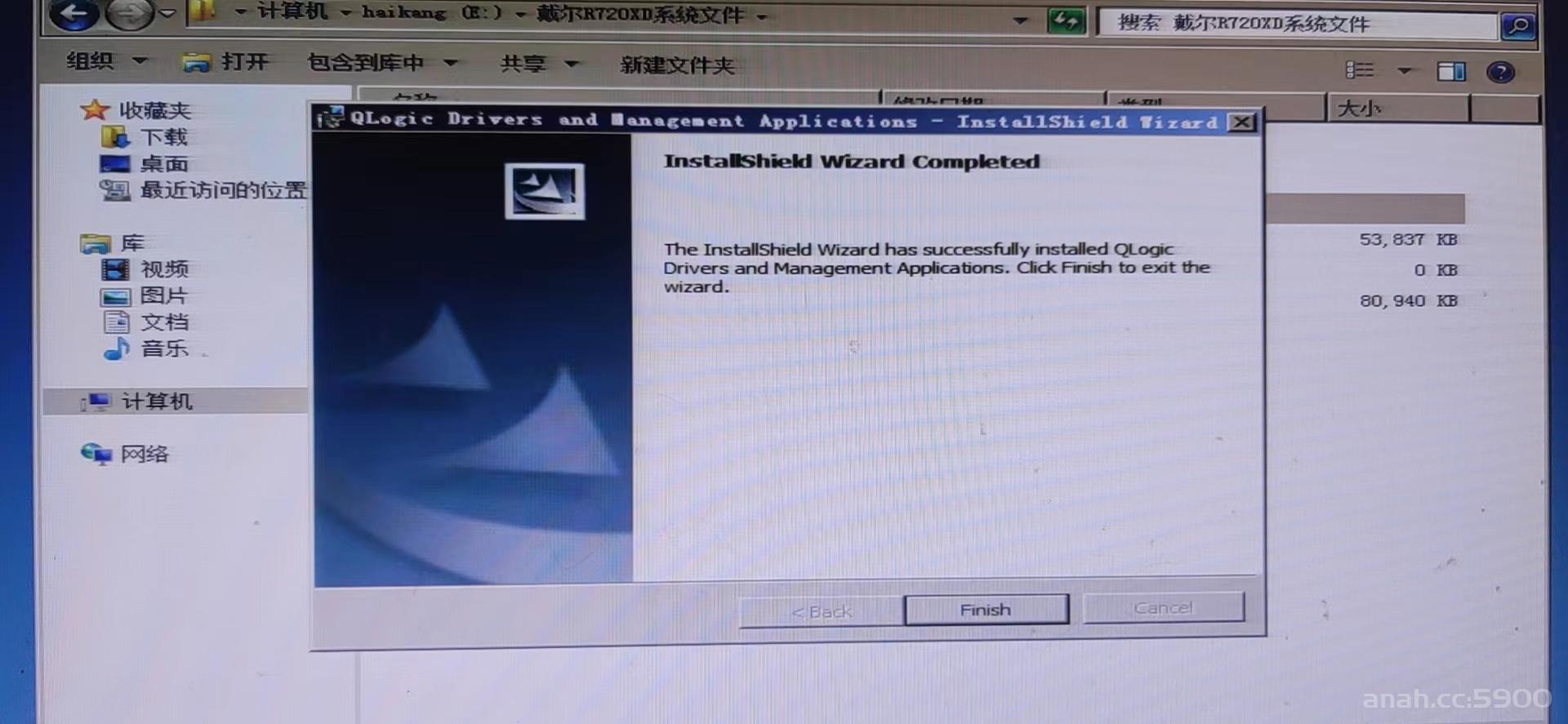


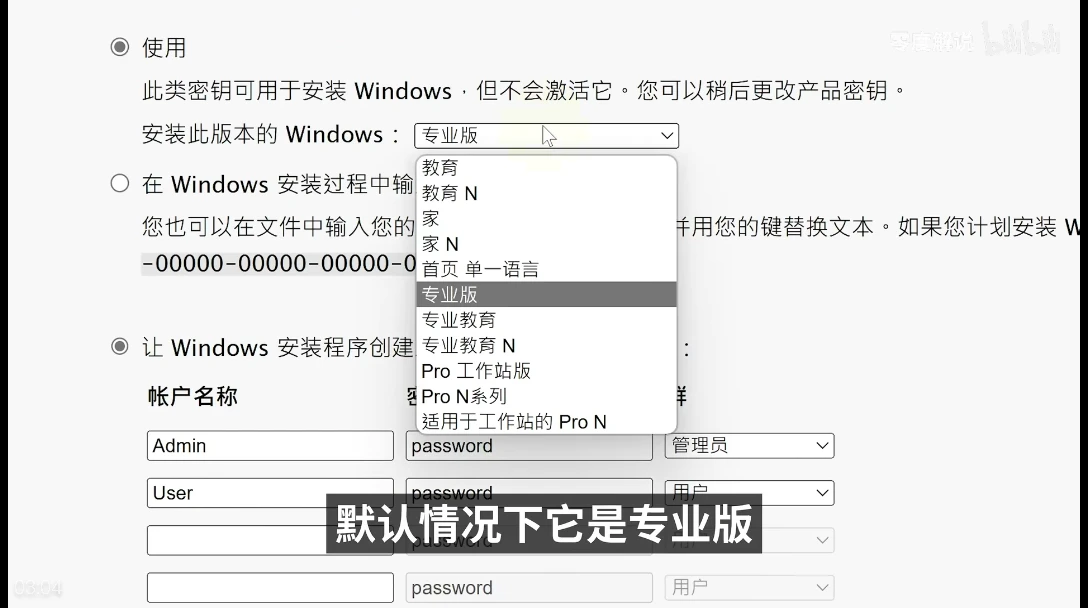
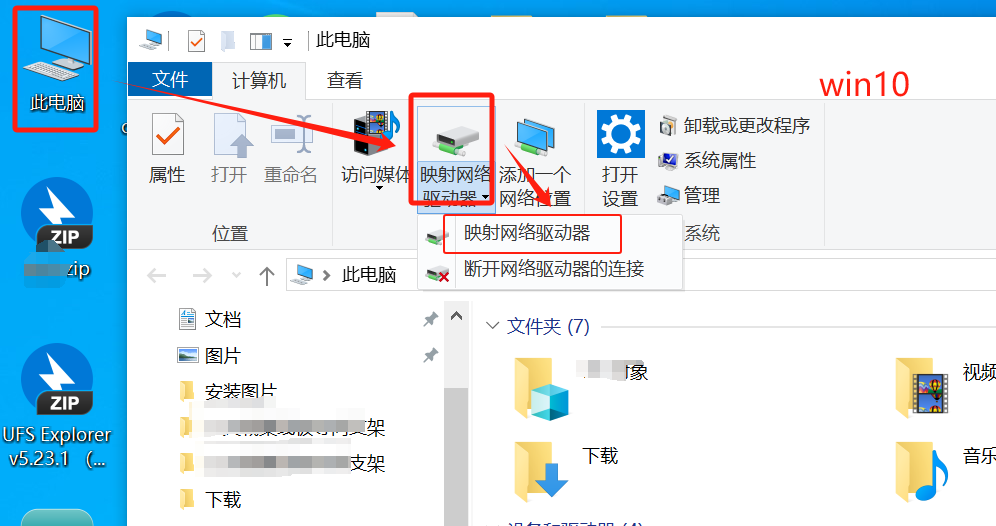
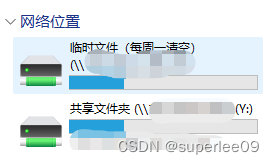
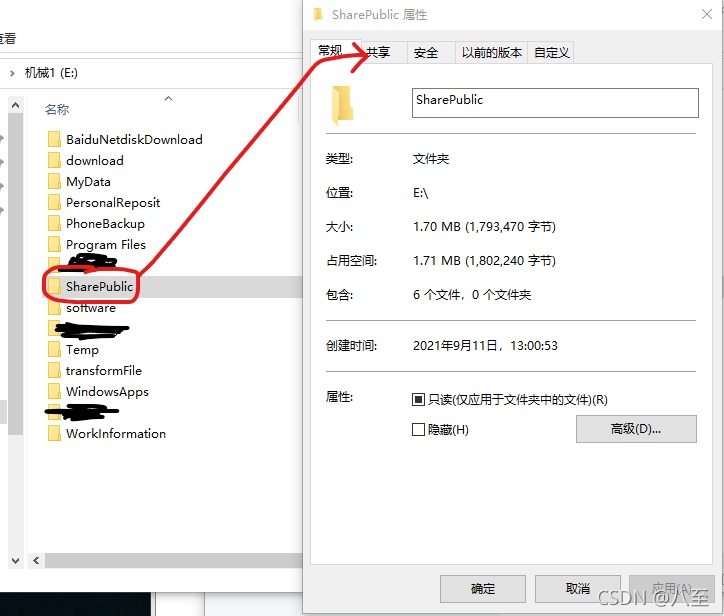
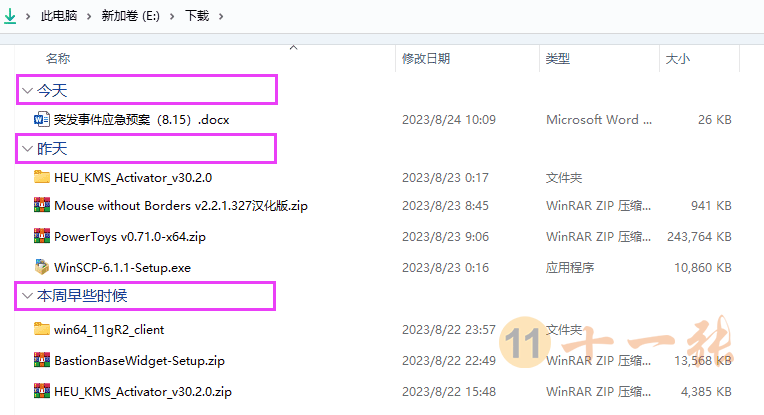
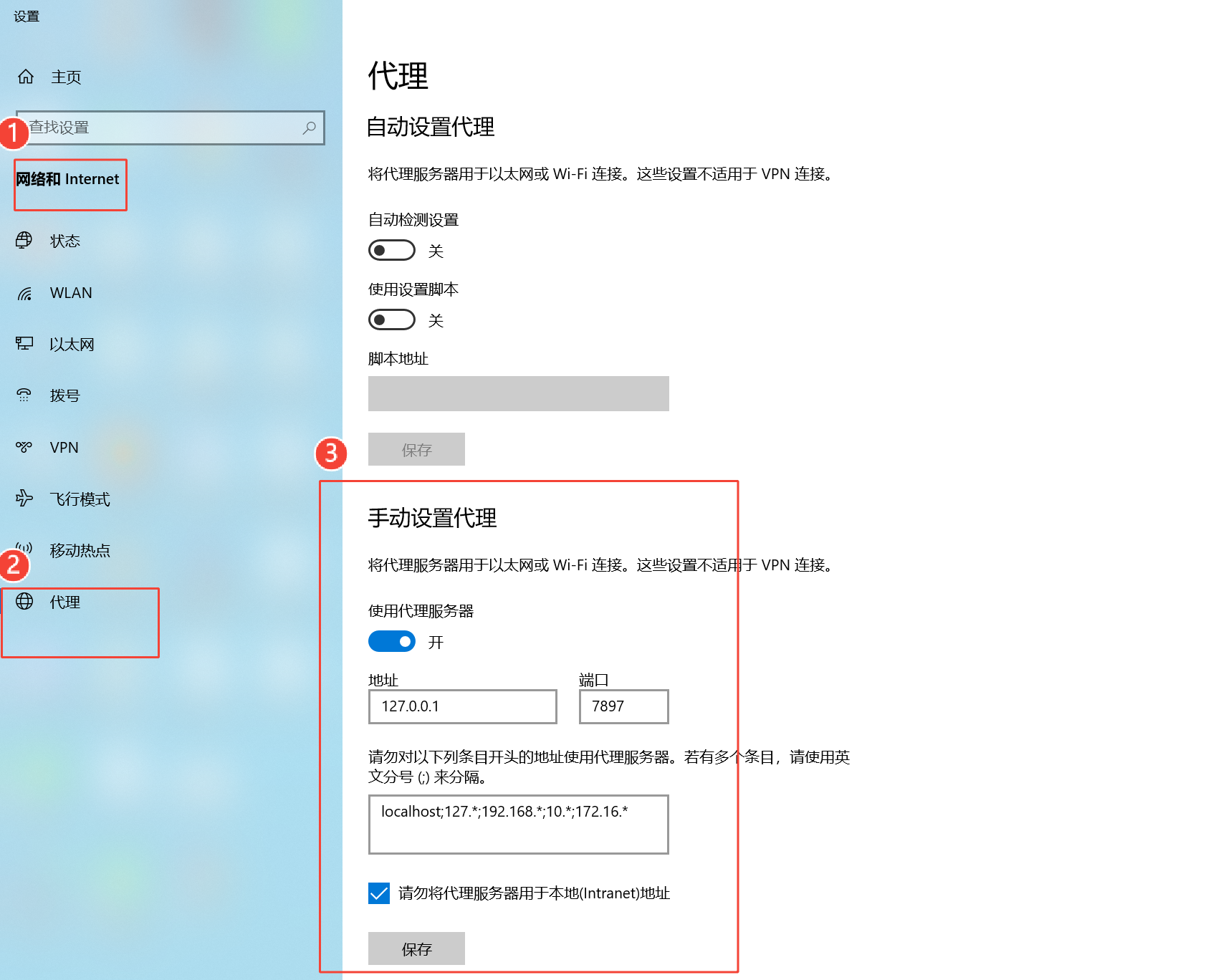

还没有评论,来说两句吧...